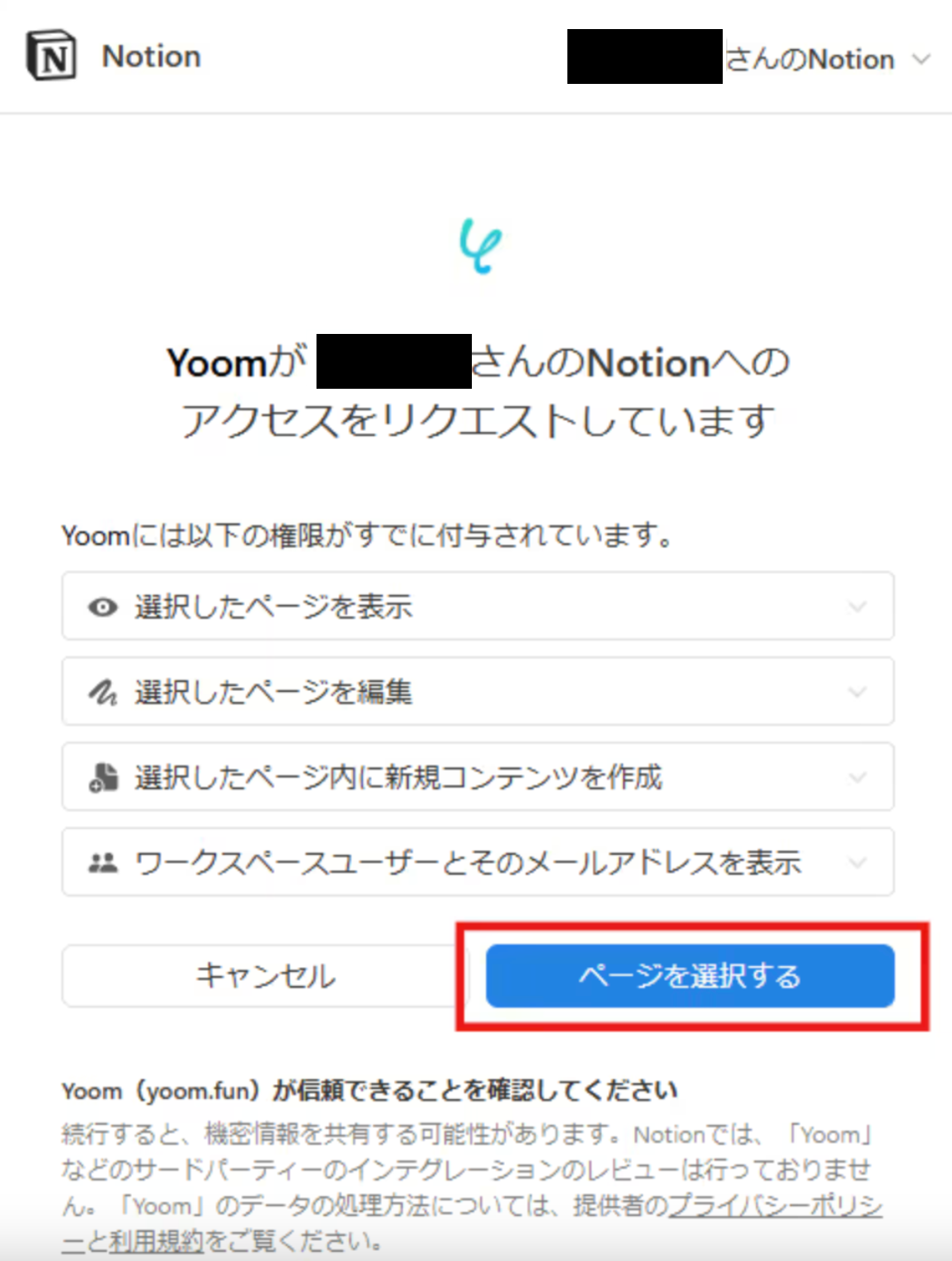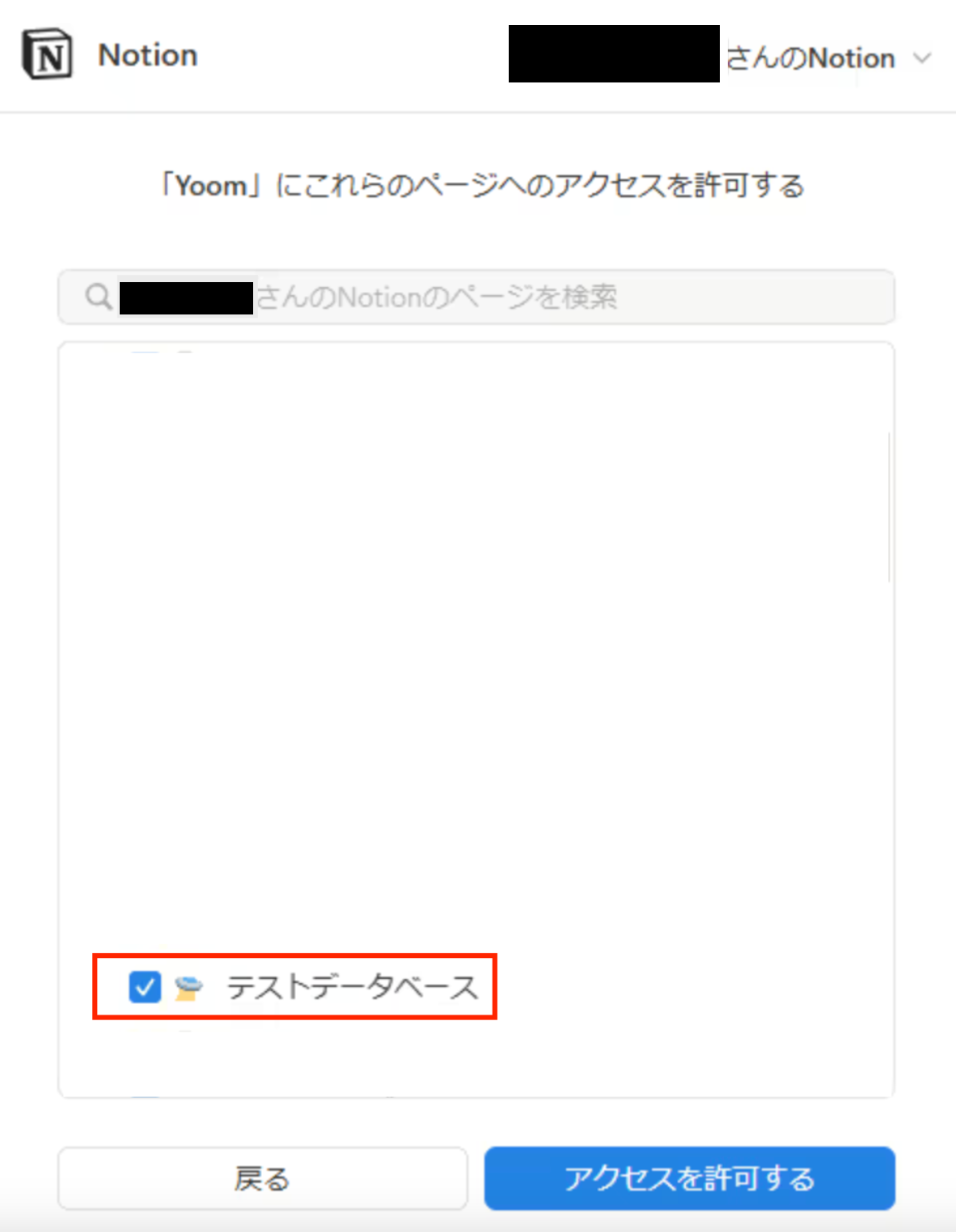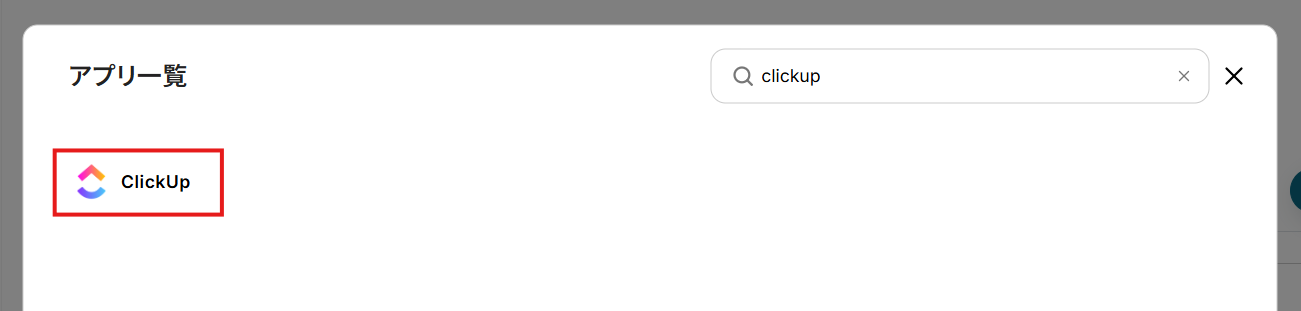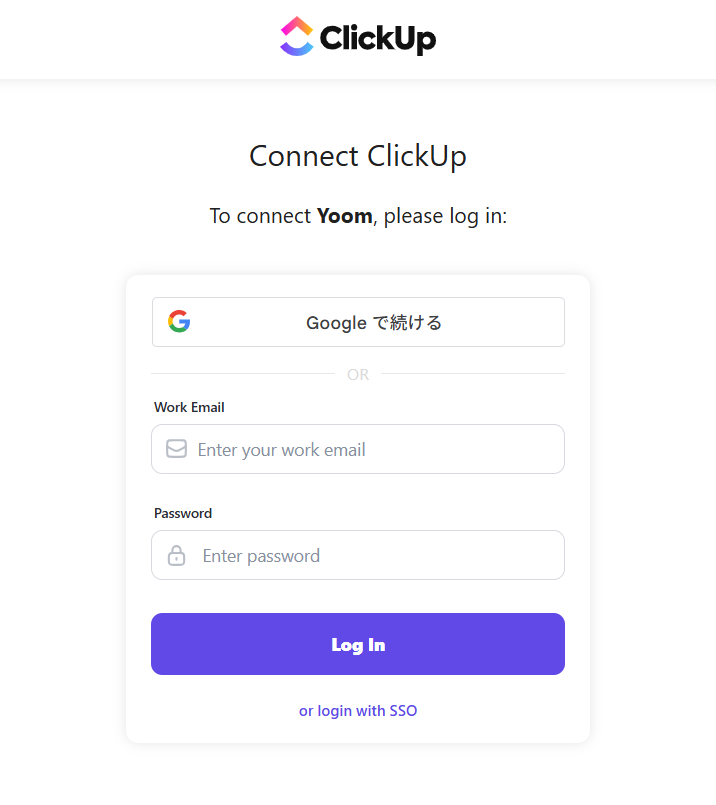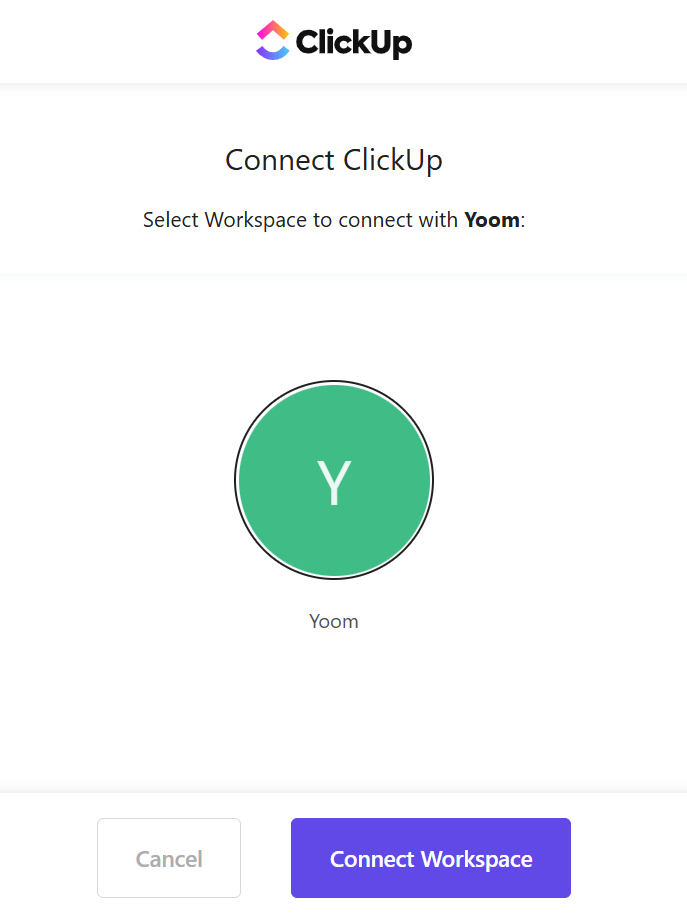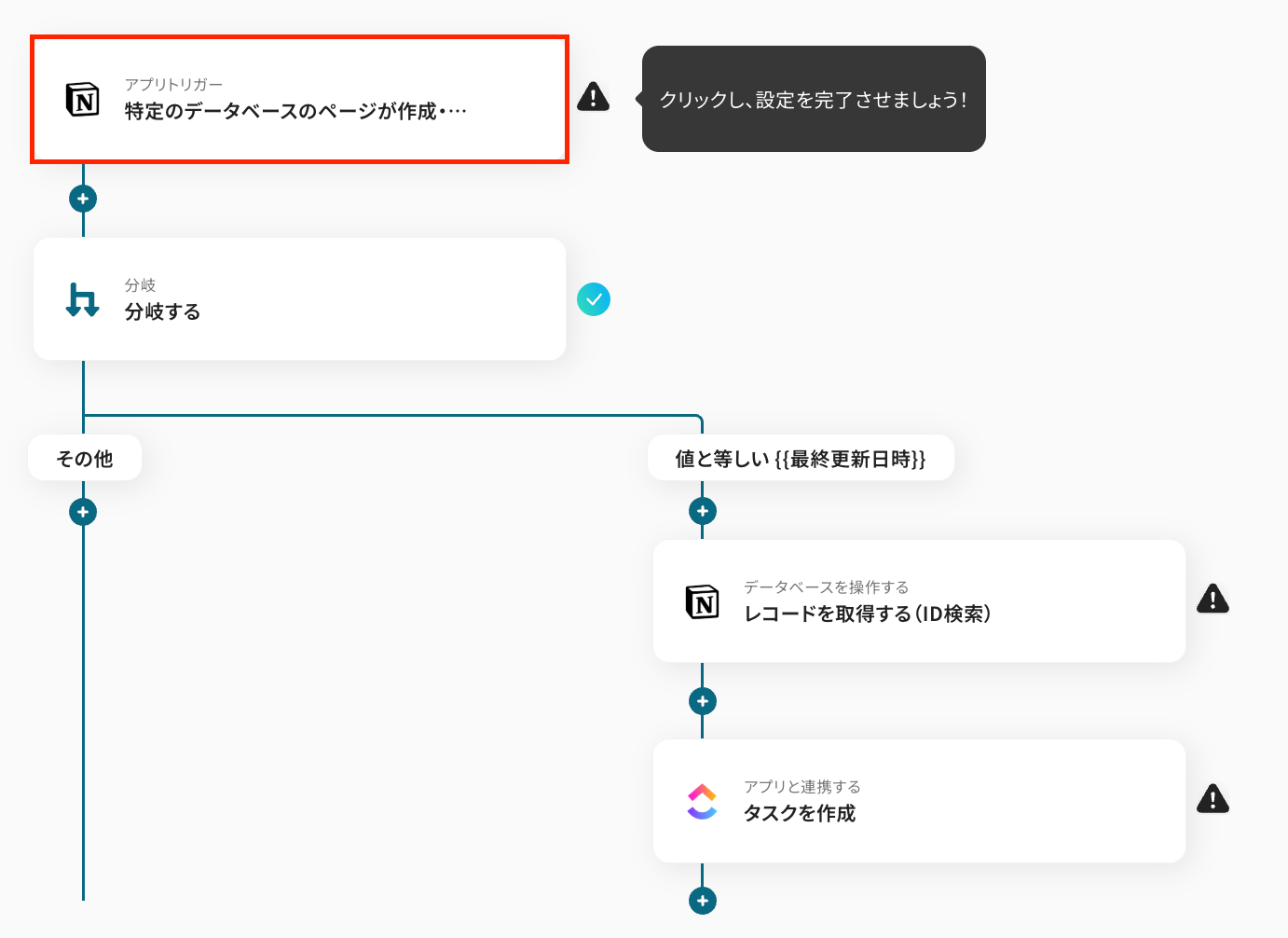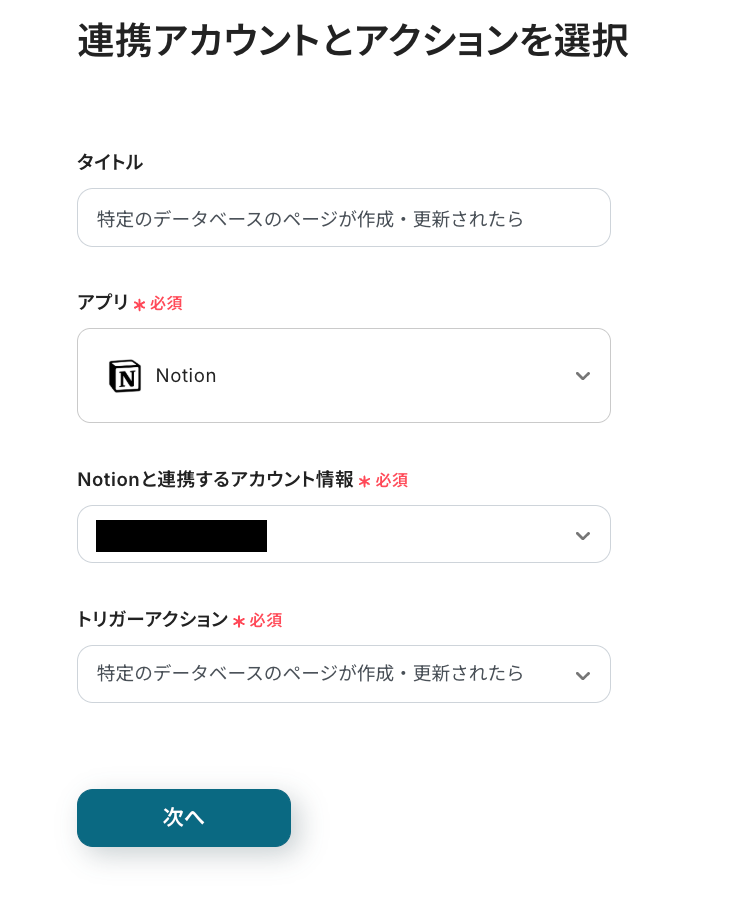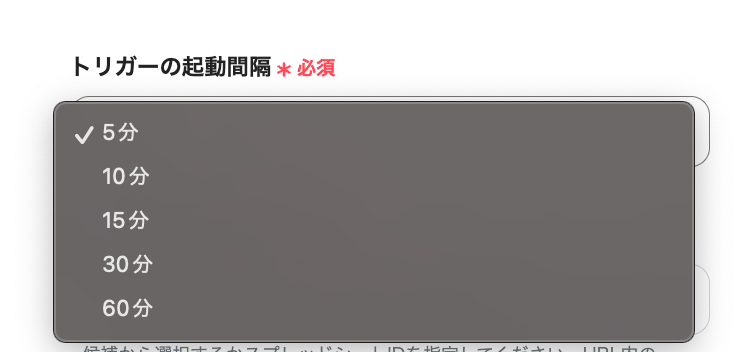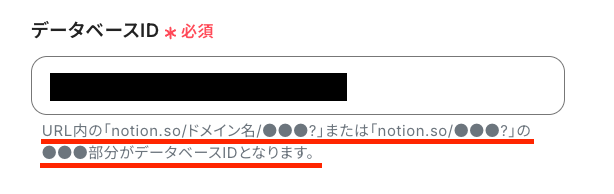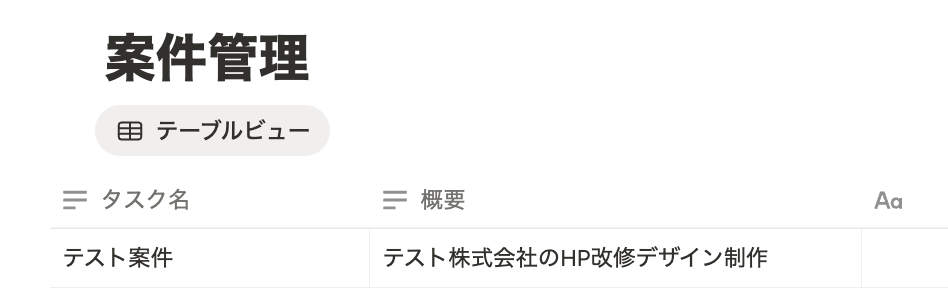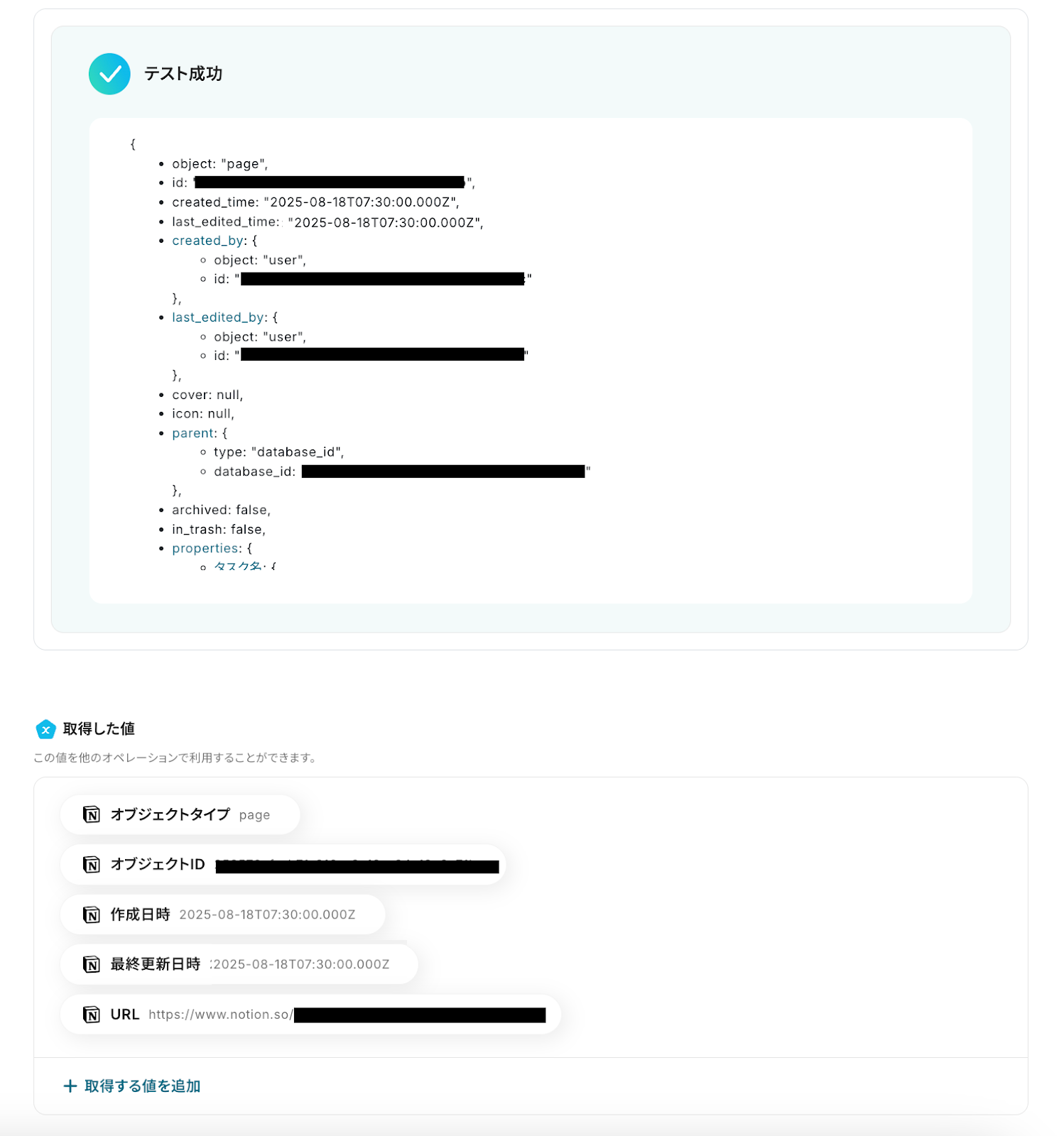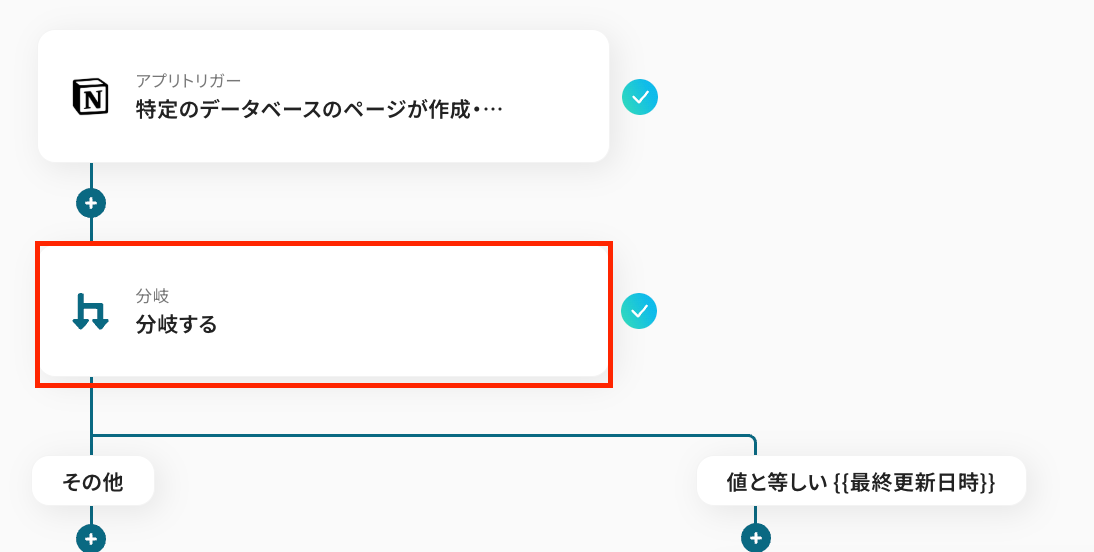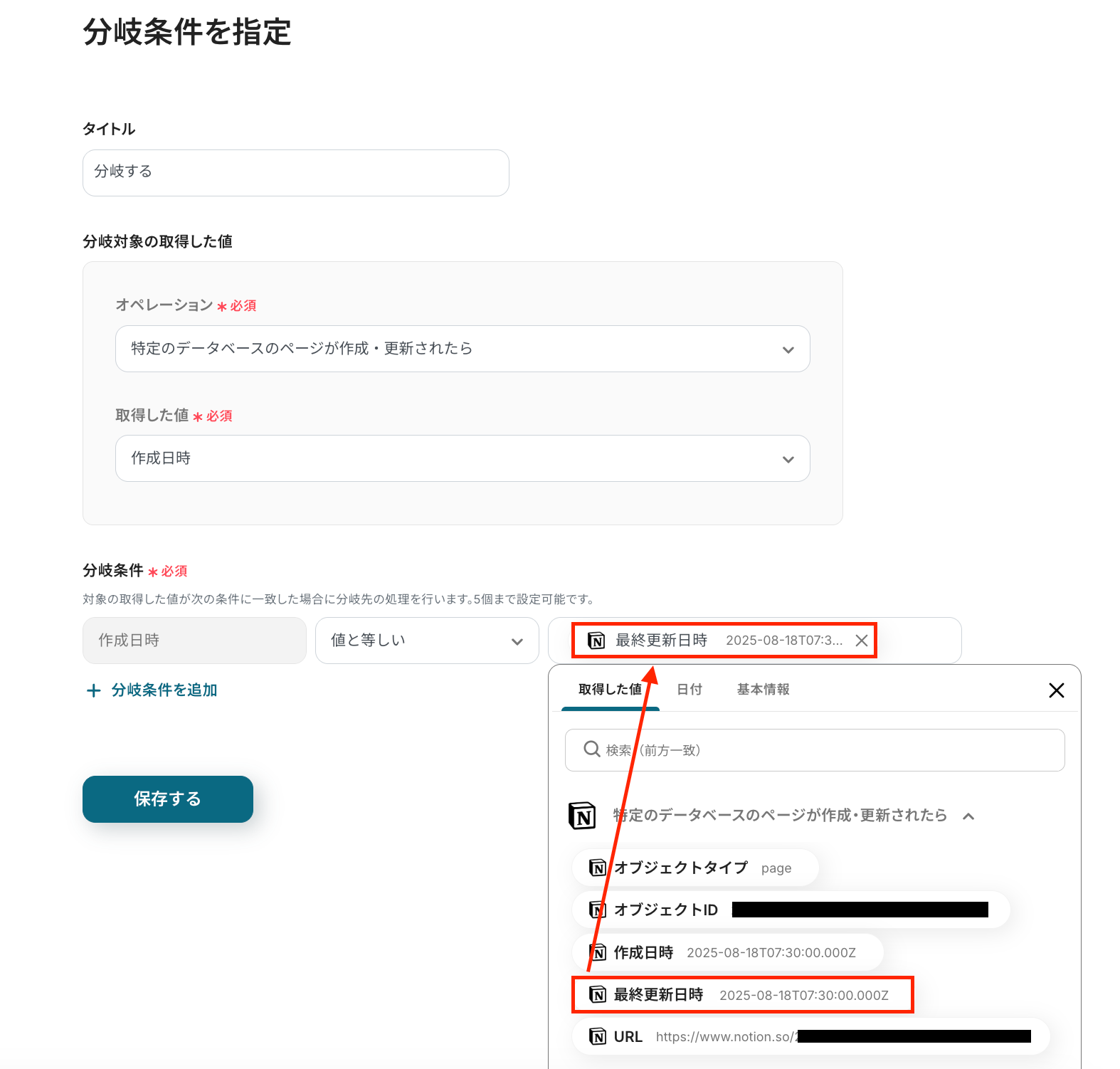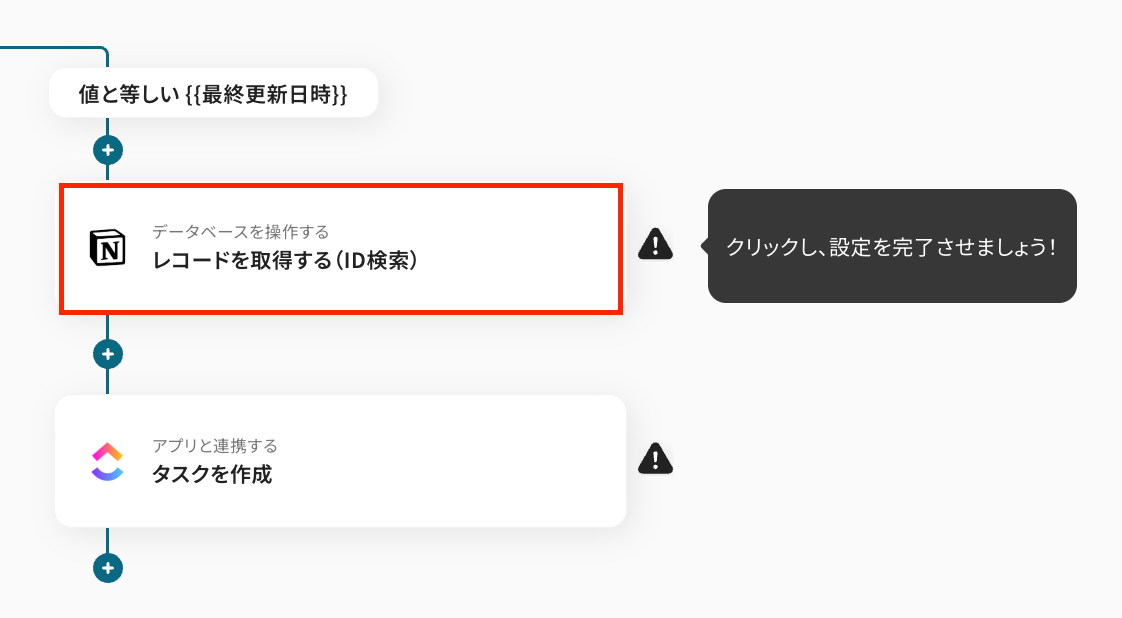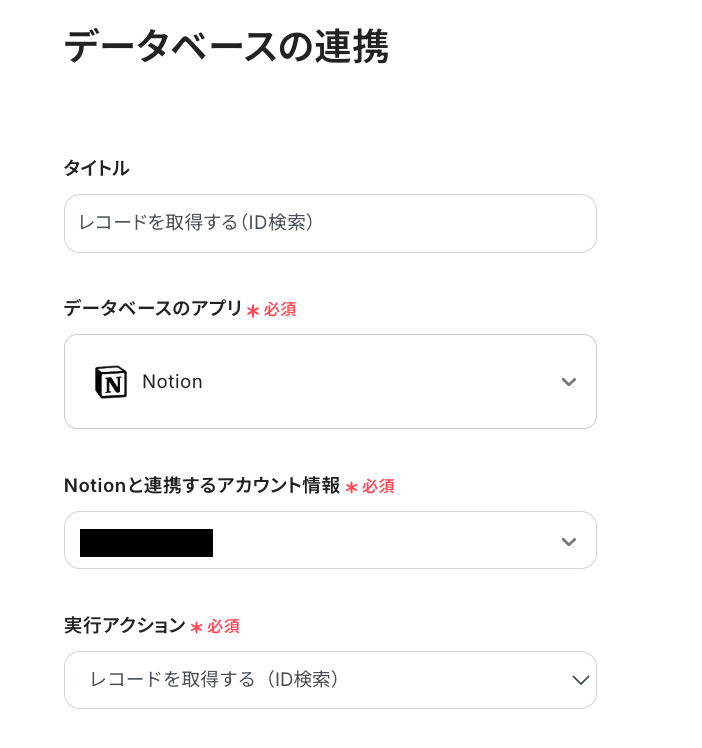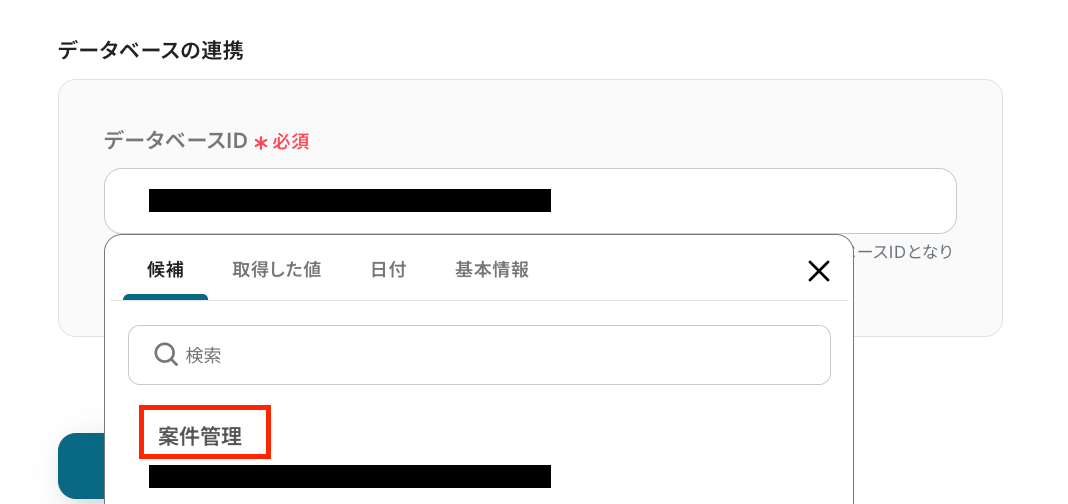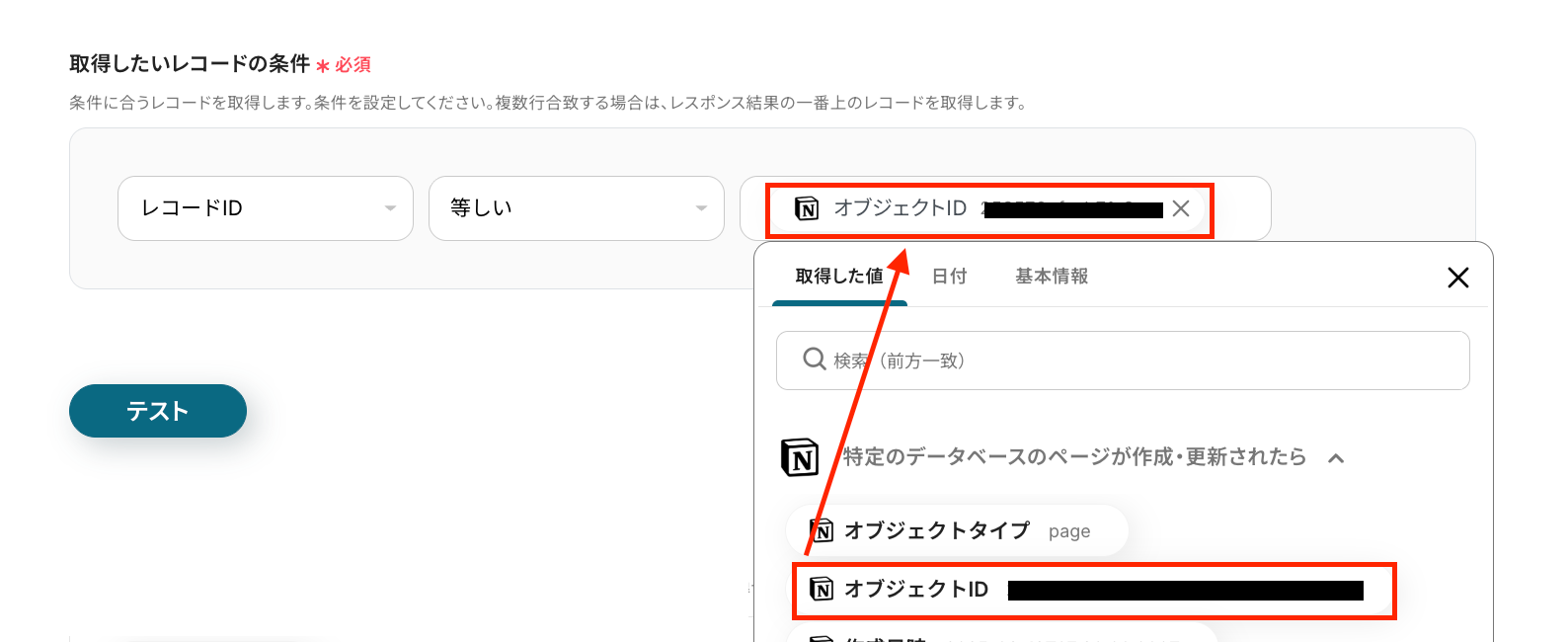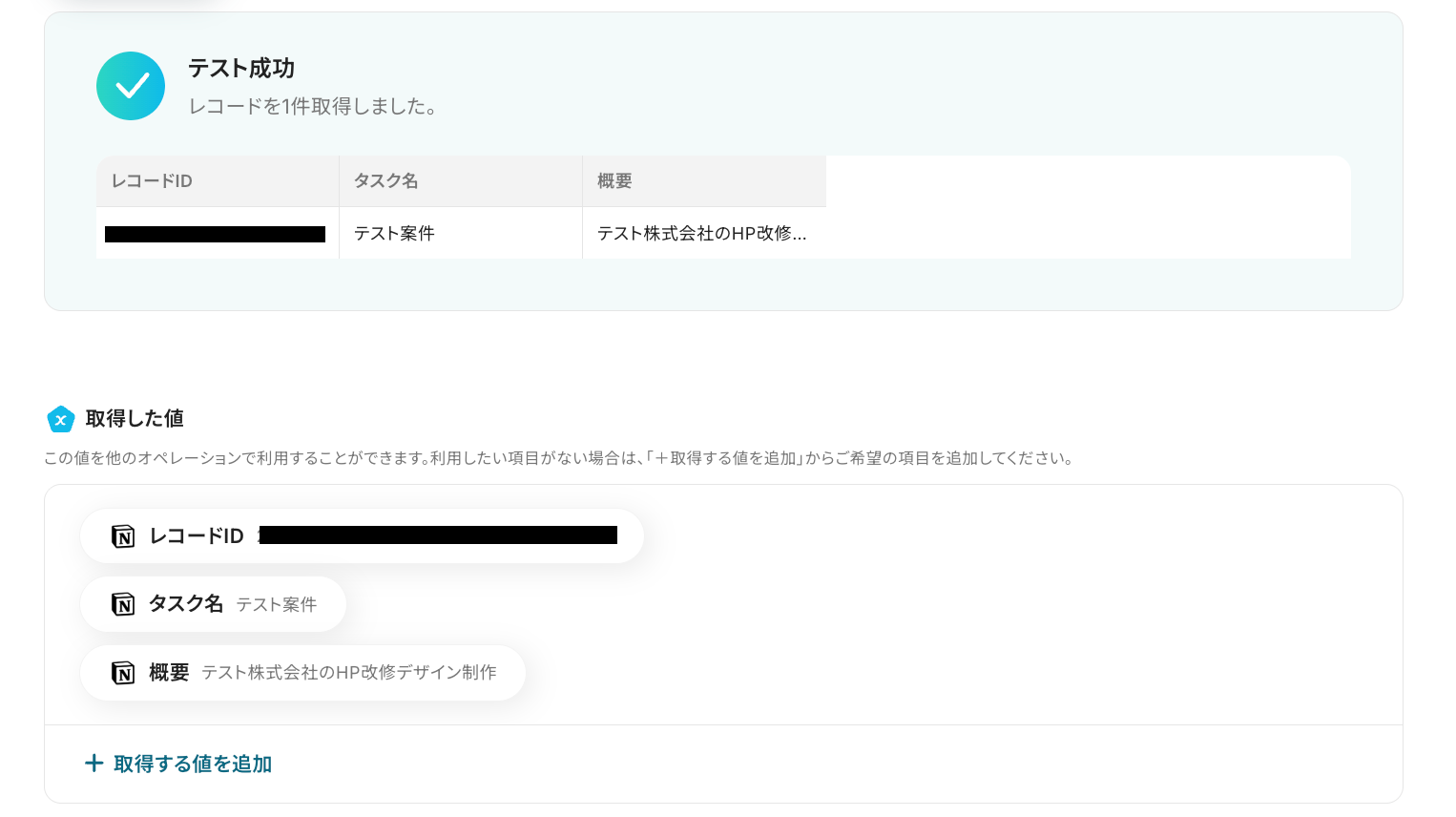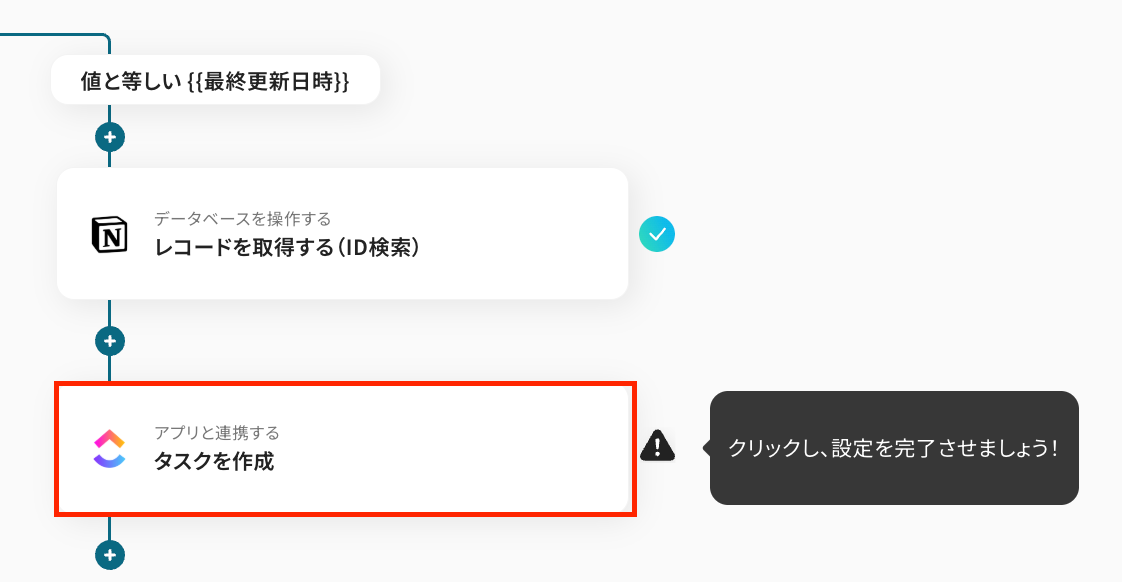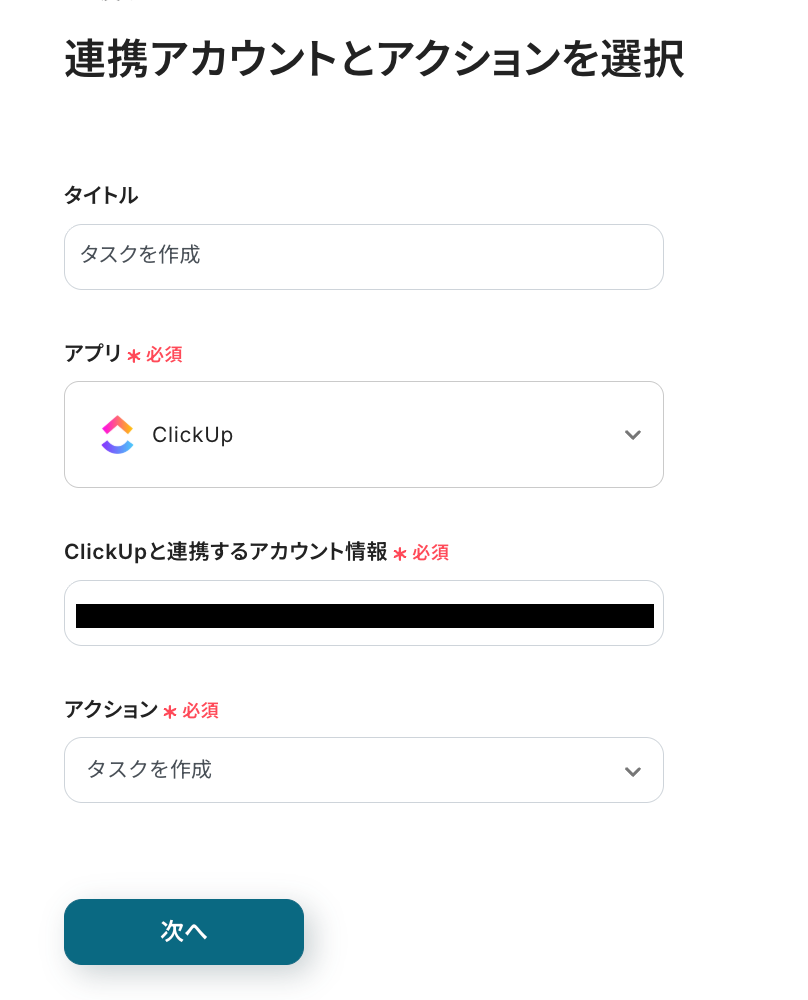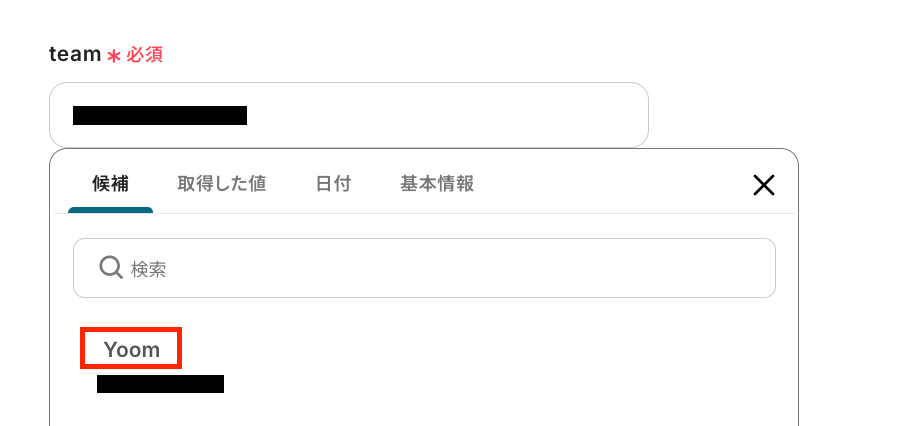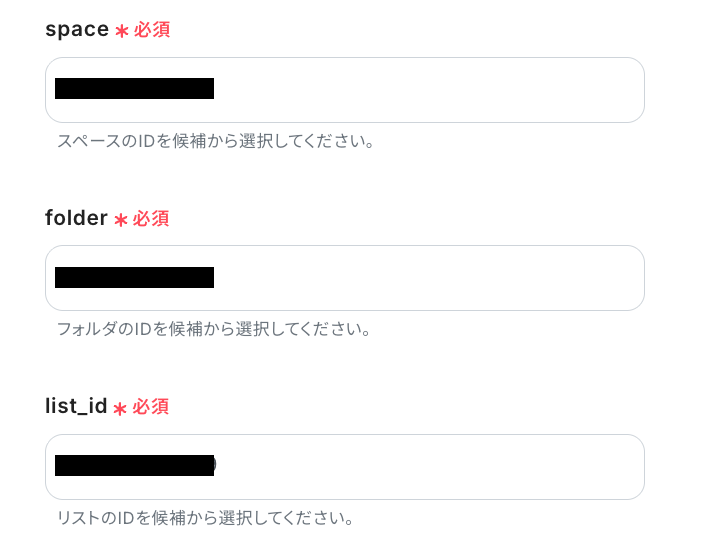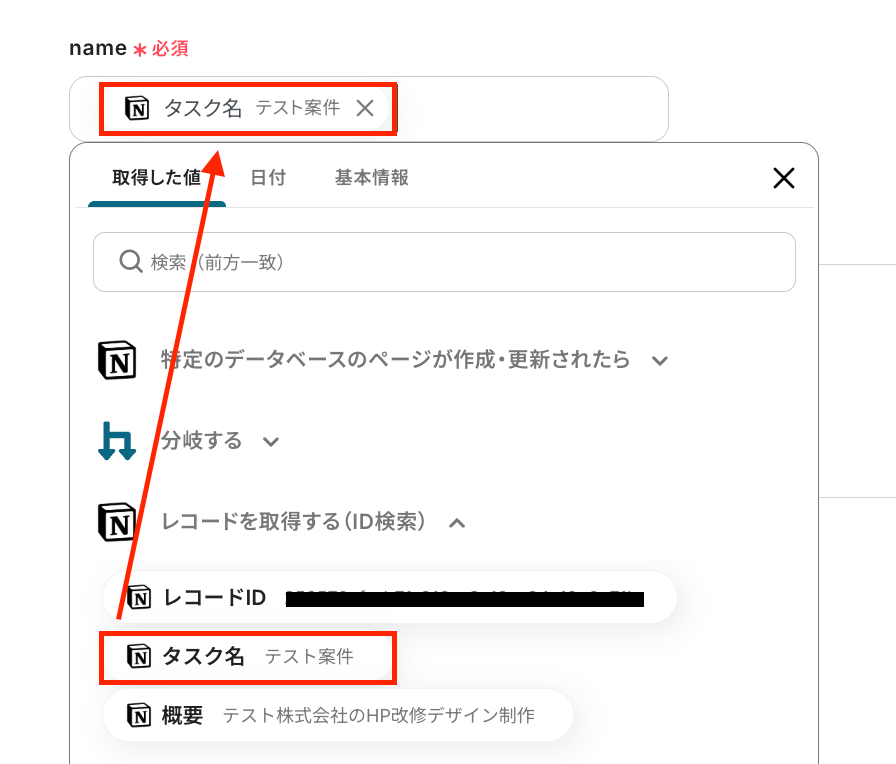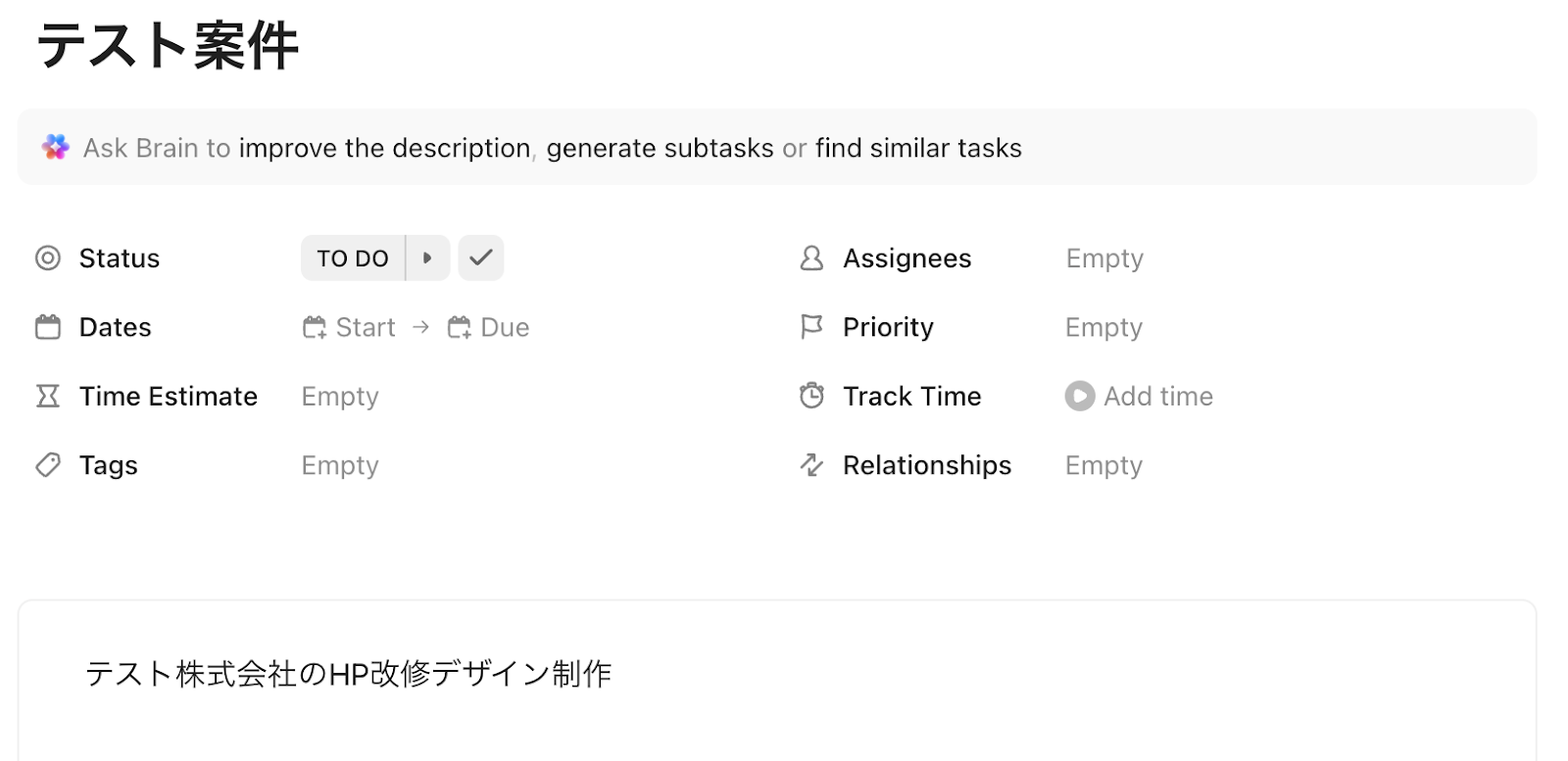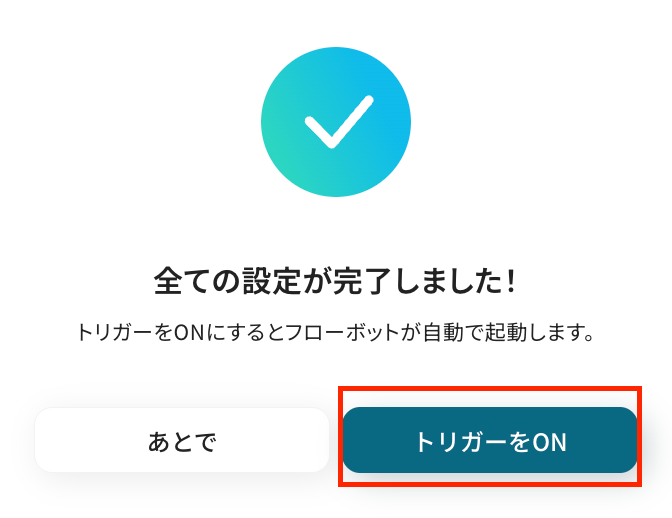Notionにページが作成されたら、ClickUpにタスクを作成する
試してみる
■概要
Notionでまとめた議事録や企画書から発生したタスクを、別途ClickUpに手入力で登録していませんか。こうした二重入力は手間がかかるだけでなく、転記ミスやタスクの登録漏れの原因にもなります。このワークフローは、NotionとClickUpの連携を自動化するものであり、Notionのデータベースにページが作成されると、自動でClickUpにタスクを作成します。情報連携のプロセスを効率化し、タスク管理の正確性を高めます。
■このテンプレートをおすすめする方
・NotionとClickUpを併用しており、二重入力の手間を解消したいと考えている方
・Notionで作成した情報をもとに、漏れなくClickUpでタスク管理をしたい方
・手作業による情報連携を自動化し、チーム全体の生産性向上を目指す方
■注意事項
・NotionとClickUpのそれぞれとYoomを連携してください。
・トリガーは5分、10分、15分、30分、60分の間隔で起動間隔を選択できます。
・プランによって最短の起動間隔が異なりますので、ご注意ください。
・分岐はミニプラン以上のプランでご利用いただける機能(オペレーション)となっております。フリープランの場合は設定しているフローボットのオペレーションはエラーとなりますので、ご注意ください。
・ミニプランなどの有料プランは、2週間の無料トライアルを行うことが可能です。無料トライアル中には制限対象のアプリや機能(オペレーション)を使用することができます。
NotionとClickUpを併用する中で、それぞれの情報を手動で連携させる作業に時間をとられていませんか?
例えば、Notionで作成したタスクを、後からClickUpにタスクとしてひとつひとつ登録し直す作業は、手間がかかる上に転記ミスや抜け漏れの原因にもなりがちですよね。
もし、Notionに新しいページが作成されたら、その内容を自動的にClickUpのタスクとして起票する仕組みがあれば、どうでしょうか?
きっと、こうした手作業による非効率から解放され、最新の情報に基づいたスムーズなタスク管理を実現でき、より創造的な業務に集中できる貴重な時間を確保できるはずです。
今回ご紹介する方法は、専門的な知識がなくてもノーコードで簡単に設定できるので、ぜひこの機会に自動化を取り入れて、日々の業務をさらに効率化させましょう!
とにかく早く試したい方へ
YoomにはNotionとClickUpを連携し、さまざまな業務フローを自動化できるテンプレートが豊富に用意されています。
今すぐ試したい方は以下よりバナーをクリックして、さっそくスタートしましょう!
Notionにページが作成されたら、ClickUpにタスクを作成する
試してみる
■概要
Notionでまとめた議事録や企画書から発生したタスクを、別途ClickUpに手入力で登録していませんか。こうした二重入力は手間がかかるだけでなく、転記ミスやタスクの登録漏れの原因にもなります。このワークフローは、NotionとClickUpの連携を自動化するものであり、Notionのデータベースにページが作成されると、自動でClickUpにタスクを作成します。情報連携のプロセスを効率化し、タスク管理の正確性を高めます。
■このテンプレートをおすすめする方
・NotionとClickUpを併用しており、二重入力の手間を解消したいと考えている方
・Notionで作成した情報をもとに、漏れなくClickUpでタスク管理をしたい方
・手作業による情報連携を自動化し、チーム全体の生産性向上を目指す方
■注意事項
・NotionとClickUpのそれぞれとYoomを連携してください。
・トリガーは5分、10分、15分、30分、60分の間隔で起動間隔を選択できます。
・プランによって最短の起動間隔が異なりますので、ご注意ください。
・分岐はミニプラン以上のプランでご利用いただける機能(オペレーション)となっております。フリープランの場合は設定しているフローボットのオペレーションはエラーとなりますので、ご注意ください。
・ミニプランなどの有料プランは、2週間の無料トライアルを行うことが可能です。無料トライアル中には制限対象のアプリや機能(オペレーション)を使用することができます。
NotionとClickUpを連携してできること
NotionとClickUpのAPIを連携すれば、Notionのデータベースに情報が追加されたらClickUpにタスクを作成するなど、これまで手作業で行っていた情報連携を自動化できます。
これにより、タスクの登録漏れや転記ミスを防ぎ、プロジェクト管理をより円滑に進めることが可能になります。
ここでは具体的な自動化の例をいくつかご紹介しますので、気になる内容があれば、ぜひ気軽にクリックしてみてくださいね!
Notionにページが作成されたら、ClickUpにタスクを作成する
Notionで作成した議事録やプロジェクト計画から発生したタスクを、自動でClickUpに起票するフローです。
タスク登録のし忘れや転記ミスを削減し、迅速なタスク管理の実現をサポートします。
Notionにページが作成されたら、ClickUpにタスクを作成する
試してみる
■概要
Notionでまとめた議事録や企画書から発生したタスクを、別途ClickUpに手入力で登録していませんか。こうした二重入力は手間がかかるだけでなく、転記ミスやタスクの登録漏れの原因にもなります。このワークフローは、NotionとClickUpの連携を自動化するものであり、Notionのデータベースにページが作成されると、自動でClickUpにタスクを作成します。情報連携のプロセスを効率化し、タスク管理の正確性を高めます。
■このテンプレートをおすすめする方
・NotionとClickUpを併用しており、二重入力の手間を解消したいと考えている方
・Notionで作成した情報をもとに、漏れなくClickUpでタスク管理をしたい方
・手作業による情報連携を自動化し、チーム全体の生産性向上を目指す方
■注意事項
・NotionとClickUpのそれぞれとYoomを連携してください。
・トリガーは5分、10分、15分、30分、60分の間隔で起動間隔を選択できます。
・プランによって最短の起動間隔が異なりますので、ご注意ください。
・分岐はミニプラン以上のプランでご利用いただける機能(オペレーション)となっております。フリープランの場合は設定しているフローボットのオペレーションはエラーとなりますので、ご注意ください。
・ミニプランなどの有料プランは、2週間の無料トライアルを行うことが可能です。無料トライアル中には制限対象のアプリや機能(オペレーション)を使用することができます。
Notionで特定条件に合うページが作成されたら、ClickUpにタスクを作成する
Notionに作成される全てのページではなく、例えば「特定のステータス」や「特定の担当者」が設定されたページのみを抽出し、ClickUpにタスクとして自動作成するフローです。
速やかに対応が必要なタスクだけを効率的に管理できることで、よりスムーズな業務遂行に繋がります。
特定の条件に応じて処理を分岐させる設定ができるので、フローを自由にカスタマイズすることで、より柔軟な自動化の構築が可能です。
Notionで特定条件に合うページが作成されたら、ClickUpにタスクを作成する
試してみる
■概要
Notionで管理している情報を基に、ClickUpでタスクを作成する際、手作業でのコピー&ペーストに手間を感じていませんか。情報の転記漏れや遅延は、プロジェクトの進行に影響を及ぼす可能性があります。このワークフローを活用すれば、Notionで特定の条件に合致するページが作成されると、自動でClickUpにタスクが作成されます。NotionとClickUpの連携を自動化し、タスク管理業務を円滑に進めることが可能です。
■このテンプレートをおすすめする方
・NotionとClickUpを併用し、タスクの二重入力や転記作業に課題を感じている方
・Notionのデータベース更新を基点として、ClickUpでのタスク作成を自動化したい方
・プロジェクトの情報集約とタスク管理の連携を、よりスムーズに進めたいチームの方
■注意事項
・NotionとClickUpのそれぞれとYoomを連携してください。
・トリガーは5分、10分、15分、30分、60分の間隔で起動間隔を選択できます。
・プランによって最短の起動間隔が異なりますので、ご注意ください。
・分岐はミニプラン以上のプランでご利用いただける機能(オペレーション)となっております。フリープランの場合は設定しているフローボットのオペレーションはエラーとなりますので、ご注意ください。
・ミニプランなどの有料プランは、2週間の無料トライアルを行うことが可能です。無料トライアル中には制限対象のアプリや機能(オペレーション)を使用することができます。
NotionとClickUpの連携フローを作ってみよう
それでは、さっそく実際にNotionとClickUpを連携したフローを作成してみましょう!
今回はYoomを使用して、ノーコードでNotionとClickUpの連携を進めていきますので、もしまだYoomのアカウントをお持ちでない場合は、こちらの登録フォームからアカウントを作成しておきましょう。
[Yoomとは]
フローの作成方法
今回は「Notionにページが作成されたら、ClickUpにタスクを作成する」フローを作成していきます!
作成の流れは大きく分けて以下です。
- NotionとClickUpのマイアプリ登録
- テンプレートをコピー
- Notionのトリガー設定とClickUpのアクション設定
- トリガーをONにしてフローの動作確認
Notionにページが作成されたら、ClickUpにタスクを作成する
試してみる
■概要
Notionでまとめた議事録や企画書から発生したタスクを、別途ClickUpに手入力で登録していませんか。こうした二重入力は手間がかかるだけでなく、転記ミスやタスクの登録漏れの原因にもなります。このワークフローは、NotionとClickUpの連携を自動化するものであり、Notionのデータベースにページが作成されると、自動でClickUpにタスクを作成します。情報連携のプロセスを効率化し、タスク管理の正確性を高めます。
■このテンプレートをおすすめする方
・NotionとClickUpを併用しており、二重入力の手間を解消したいと考えている方
・Notionで作成した情報をもとに、漏れなくClickUpでタスク管理をしたい方
・手作業による情報連携を自動化し、チーム全体の生産性向上を目指す方
■注意事項
・NotionとClickUpのそれぞれとYoomを連携してください。
・トリガーは5分、10分、15分、30分、60分の間隔で起動間隔を選択できます。
・プランによって最短の起動間隔が異なりますので、ご注意ください。
・分岐はミニプラン以上のプランでご利用いただける機能(オペレーション)となっております。フリープランの場合は設定しているフローボットのオペレーションはエラーとなりますので、ご注意ください。
・ミニプランなどの有料プランは、2週間の無料トライアルを行うことが可能です。無料トライアル中には制限対象のアプリや機能(オペレーション)を使用することができます。
ステップ1:NotionとClickUpのマイアプリ登録
はじめに、フローで使用するアプリとYoomを連携するための「マイアプリ登録」を行います。
事前にマイアプリ登録を済ませておくと、後続のフローの設定がスムーズになりますよ!
基本的な設定方法を解説しているナビがありますので、まずはこちらをご覧ください。
それではさっそく、今回のフローで使用するアプリのマイアプリ登録方法について解説していきます。
【Notionのマイアプリ登録】
※マイアプリ登録をする前に、フローで使用するデータベースを作成しておいてください。マイアプリ登録後にフローで使用するデータベースを作成した場合は、マイアプリ登録を再度行う必要があります。
検索窓にNotionと入力し、表示された候補からアプリを選択します。

Yoomと連携するアカウントのログイン情報を入力し、「ページを選択する」をクリックしてください。
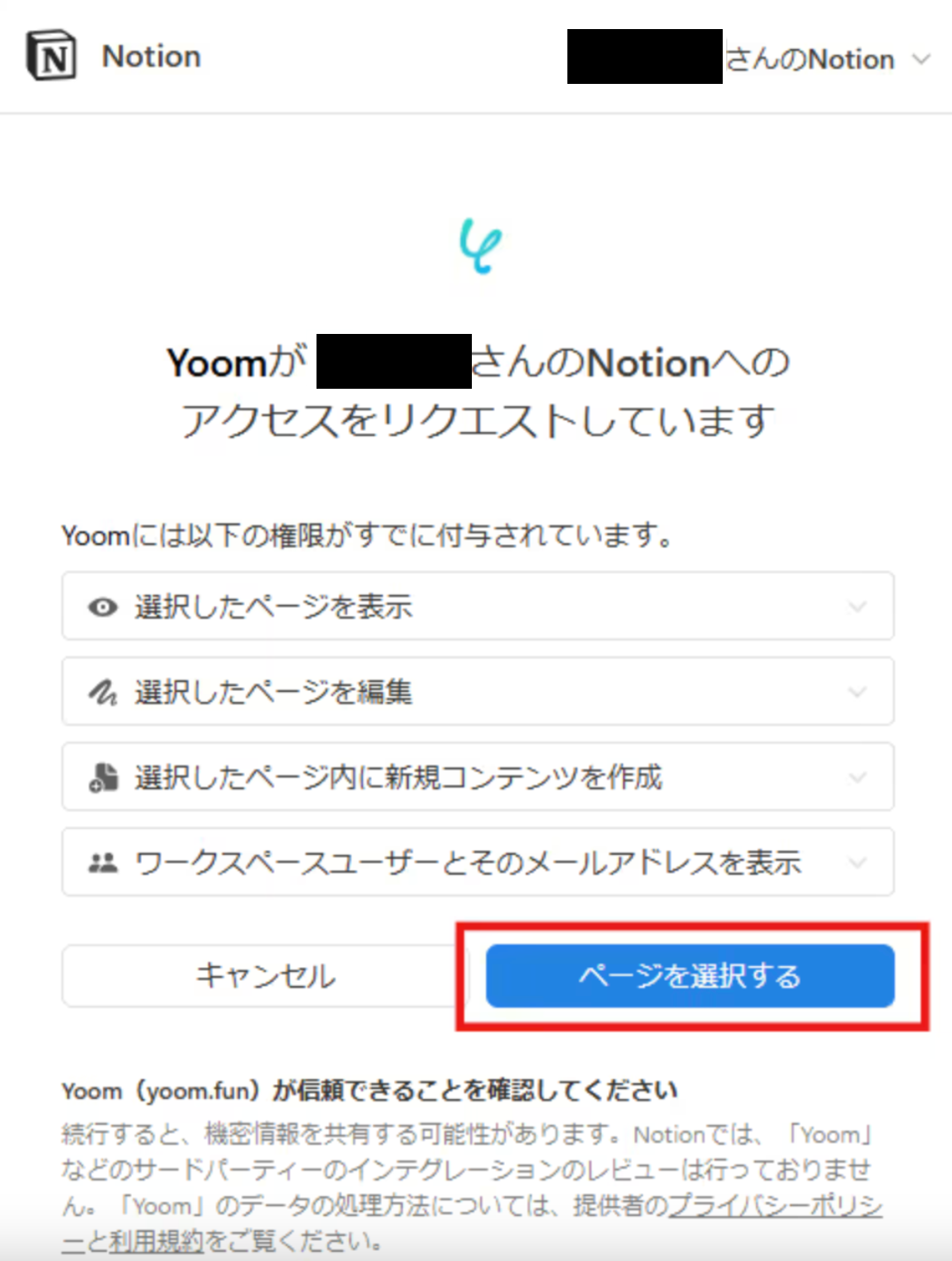
Notionで作成されているページの一覧が表示されるので、フローで使用するページにチェックを入れ、「アクセスを許可する」をクリックします。
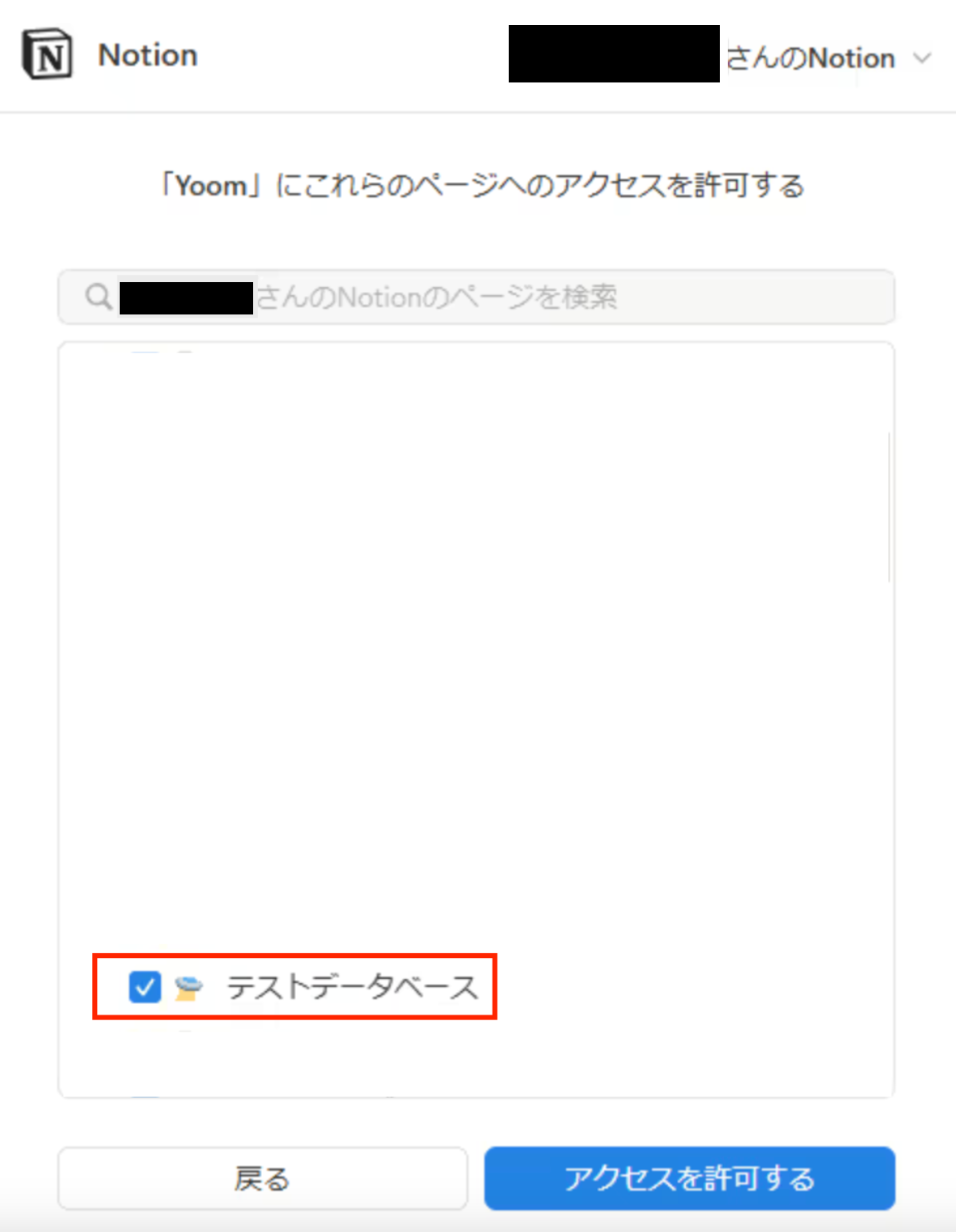
以上で、Yoomとの連携は完了です!
【ClickUpのマイアプリ登録】
先ほど同様に検索窓にClickUpと入力し、表示された候補から選択します。
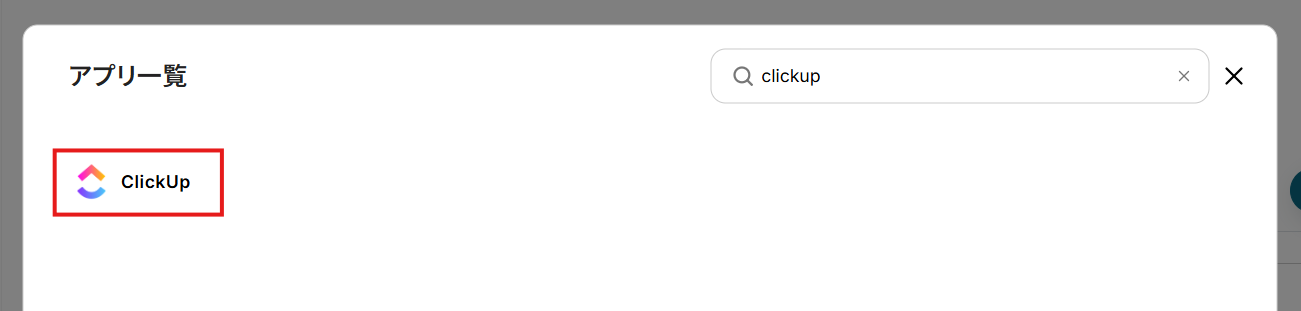
下図のような画面が表示されるので、Yoomと連携するClickUpアカウントにログインしてください。
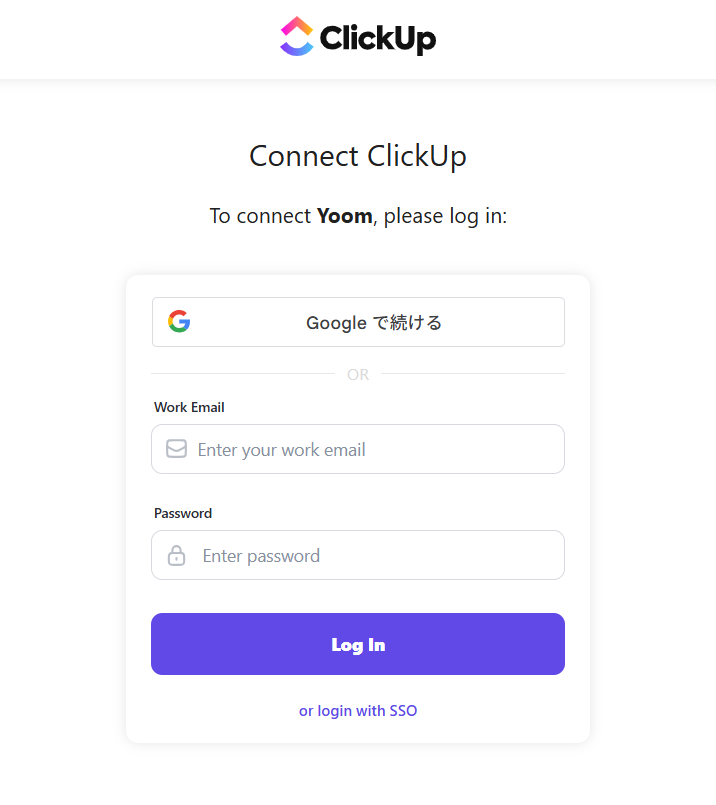
Yoomの接続を許可するワークスペースを選択し、「Connect Workspace」を押したら連携完了です!
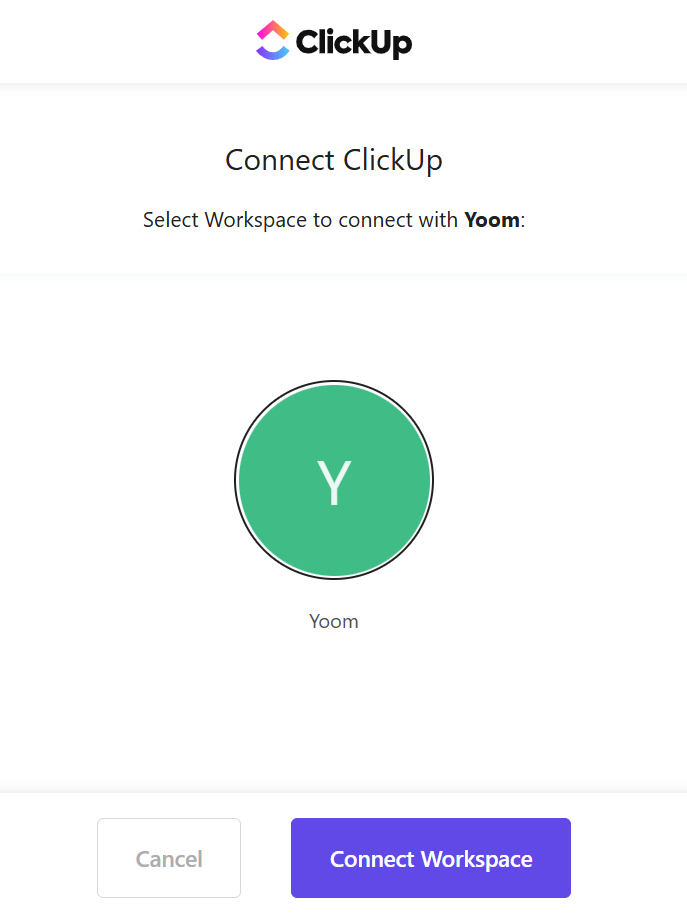
ステップ2:テンプレートをコピー
簡単に設定できるようにテンプレートが用意されているので、活用しましょう!
以下のバナーをクリックし、テンプレートをコピーしてご利用ください。
Notionにページが作成されたら、ClickUpにタスクを作成する
試してみる
■概要
Notionでまとめた議事録や企画書から発生したタスクを、別途ClickUpに手入力で登録していませんか。こうした二重入力は手間がかかるだけでなく、転記ミスやタスクの登録漏れの原因にもなります。このワークフローは、NotionとClickUpの連携を自動化するものであり、Notionのデータベースにページが作成されると、自動でClickUpにタスクを作成します。情報連携のプロセスを効率化し、タスク管理の正確性を高めます。
■このテンプレートをおすすめする方
・NotionとClickUpを併用しており、二重入力の手間を解消したいと考えている方
・Notionで作成した情報をもとに、漏れなくClickUpでタスク管理をしたい方
・手作業による情報連携を自動化し、チーム全体の生産性向上を目指す方
■注意事項
・NotionとClickUpのそれぞれとYoomを連携してください。
・トリガーは5分、10分、15分、30分、60分の間隔で起動間隔を選択できます。
・プランによって最短の起動間隔が異なりますので、ご注意ください。
・分岐はミニプラン以上のプランでご利用いただける機能(オペレーション)となっております。フリープランの場合は設定しているフローボットのオペレーションはエラーとなりますので、ご注意ください。
・ミニプランなどの有料プランは、2週間の無料トライアルを行うことが可能です。無料トライアル中には制限対象のアプリや機能(オペレーション)を使用することができます。
クリックすると、お使いのYoom管理画面にテンプレートが自動的にコピーされます。
下図のようなポップアップが表示されるので、「OK」を押して設定を進めましょう!

ステップ3:Notionのトリガー設定
最初の設定です!
まずは、Notionの特定のデータベースのページが作成・更新された際に、フローが起動するように設定を行います。
コピーしたテンプレートの「特定のデータベースのページが作成・更新されたら」をクリックしてください。
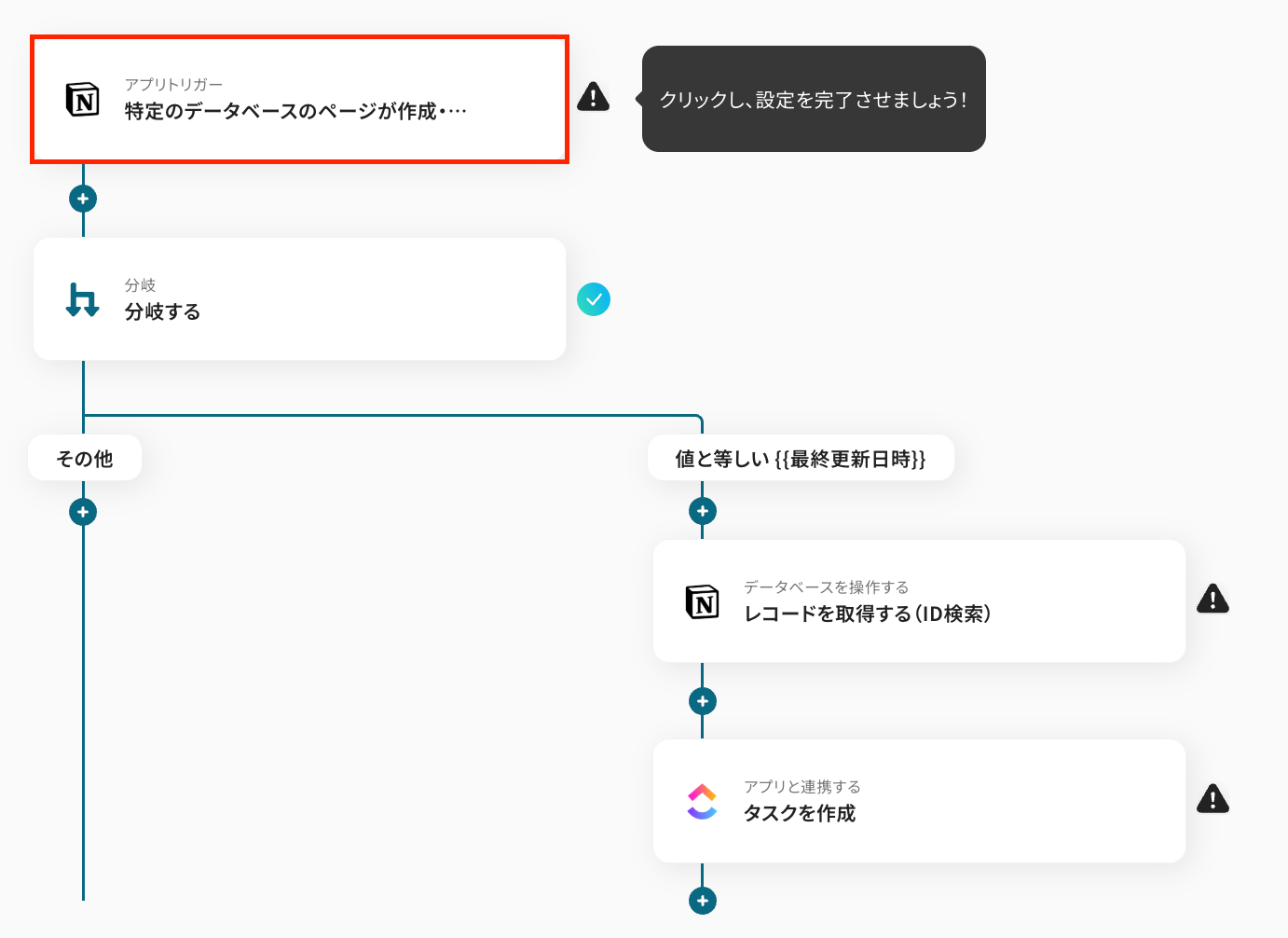
タイトルは必要に応じて編集し、連携するアカウント情報はフローで使用するものであるかを確認しましょう。
トリガーアクションは変更せず、「次へ」を押してください。
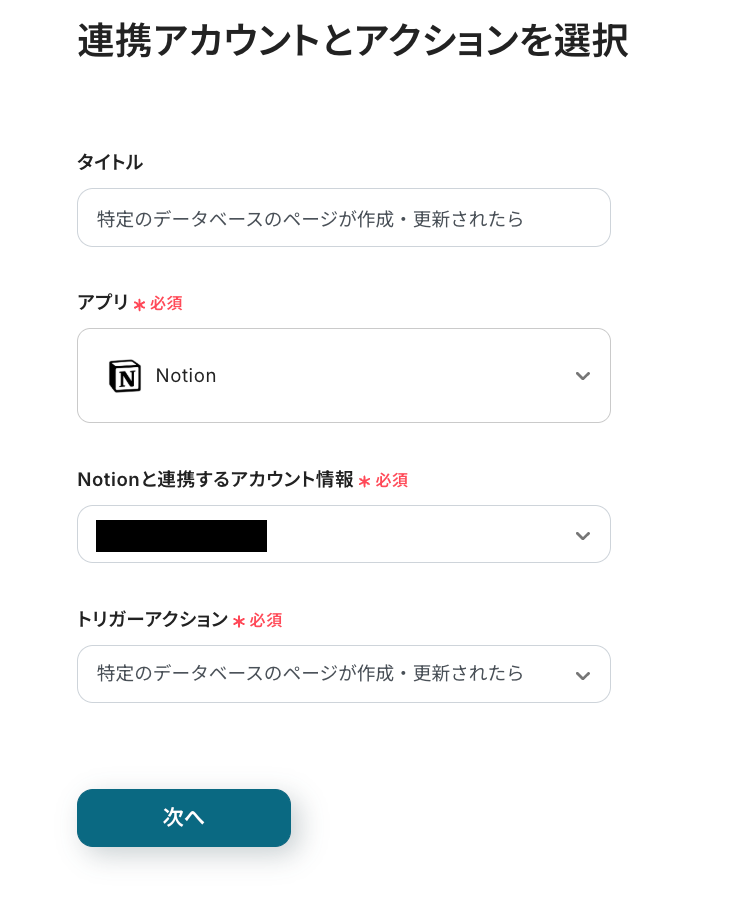
次に、トリガーの起動間隔をプルダウンメニューから選択します。
5分、10分、15分、30分、60分の間隔から選択できますが、タイムリーなデータ連携のためにも、基本的には最短の起動間隔でご使用いただくのがおすすめです。
※プランによって最短の起動間隔が異なりますので、ご注意ください。
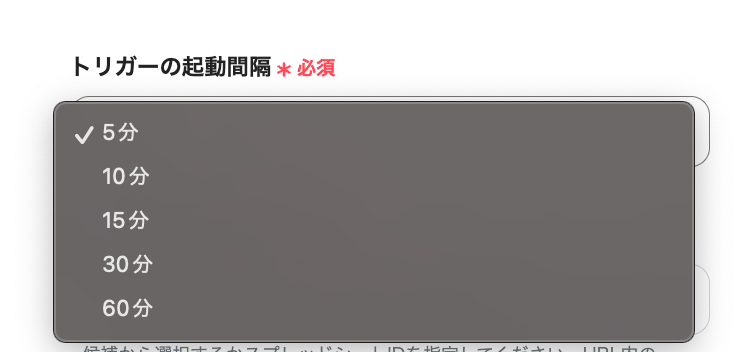
「データベースID」は入力欄下の注釈に従い、URLから値を確認して入力しましょう。
ここで設定したデータベースにページが追加されると、フローが起動するようになりますよ!
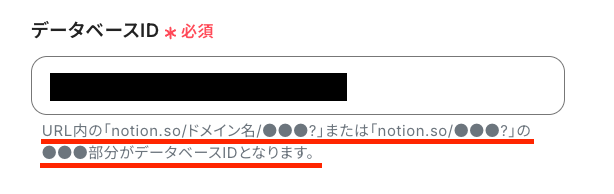
設定完了後は動作チェックのためにテストを行いますので、「データベースID」に設定したデータベースに、ページを追加してください。
テストなので「Demo案件」や「Sampleプロジェクト」など、架空の情報でOKです!
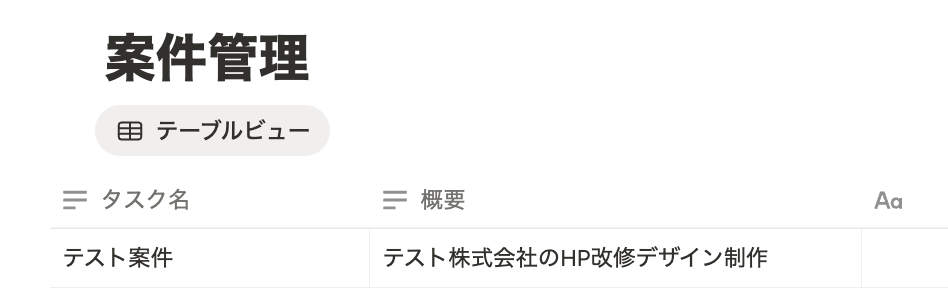
追加したらYoomの画面に戻り、「テスト」をクリックします。
テストが成功すると、先ほどレコードを追加したページの情報が「取得した値」にアウトプットとして抽出されるので、内容を確認しましょう。
※アウトプットとは?
アウトプットとは、トリガーやオペレーション設定時に、「テスト」を実行して取得した値のことを指します。
取得したアウトプットは、後続のオペレーション設定時の値として利用でき、フローボットを起動する度に、変動した値となります。詳しくはこちらをご覧ください。
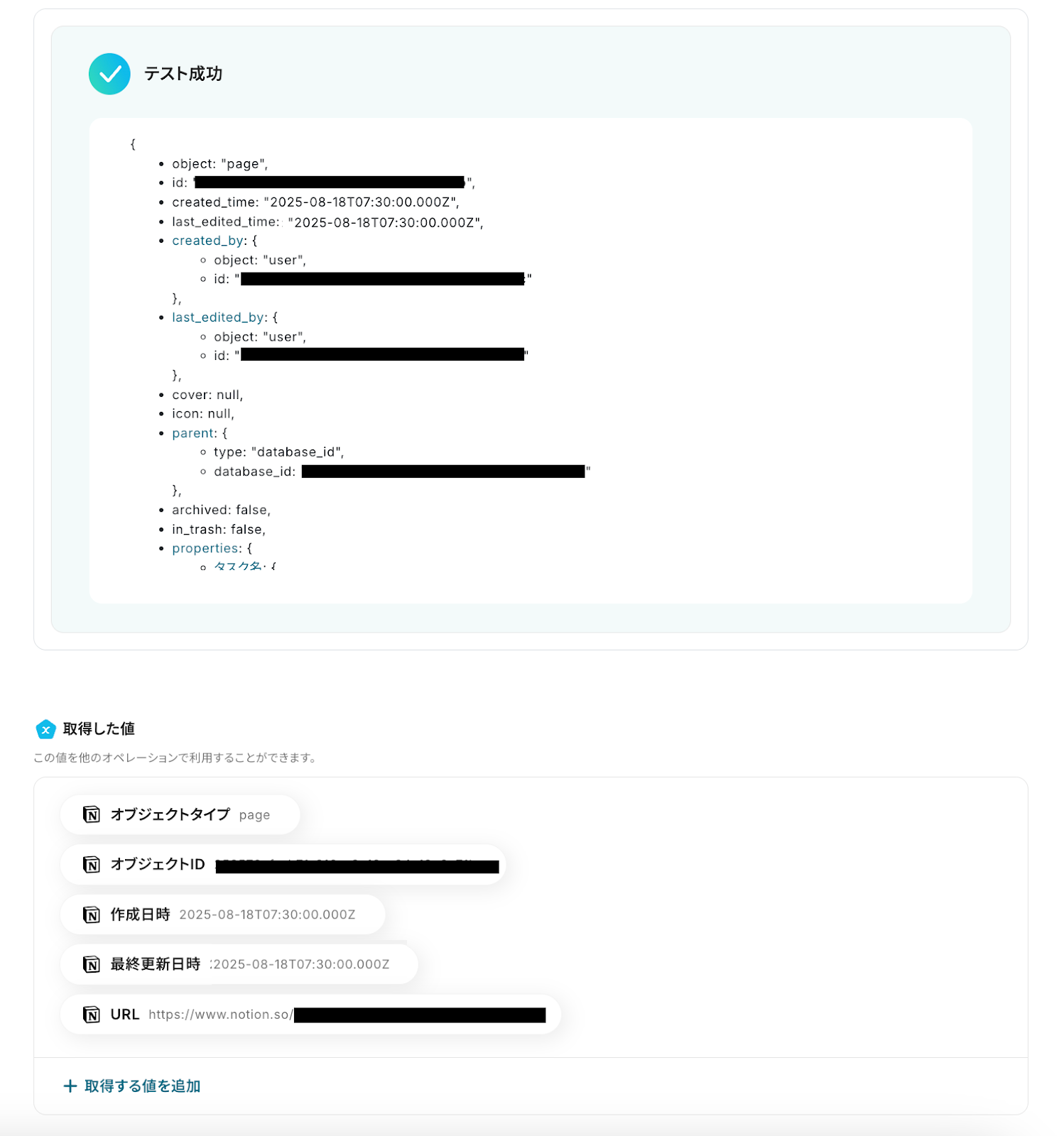
確認後、「保存する」を押して次の設定に進みます。
ステップ4:分岐条件の設定
続いて、分岐条件の設定を行います。
この分岐条件の設定を入れることで、Notionのデータベース内でページが「更新」された際はClickUpに連携せず、新たにページが「作成」された場合にのみ連携することができますよ!
それでは設定を進めていきましょう。
「分岐する」をクリックしてください。
※分岐はミニプラン以上のプランでご利用いただける機能(オペレーション)となっています。フリープランの場合は設定しているフローボットのオペレーションはエラーとなりますので、ご注意ください。
※ミニプランなどの有料プランは、2週間の無料トライアルを行うことが可能です。無料トライアル中には制限対象のアプリや機能(オペレーション)を使用することができるので、この機会にぜひお試しください!
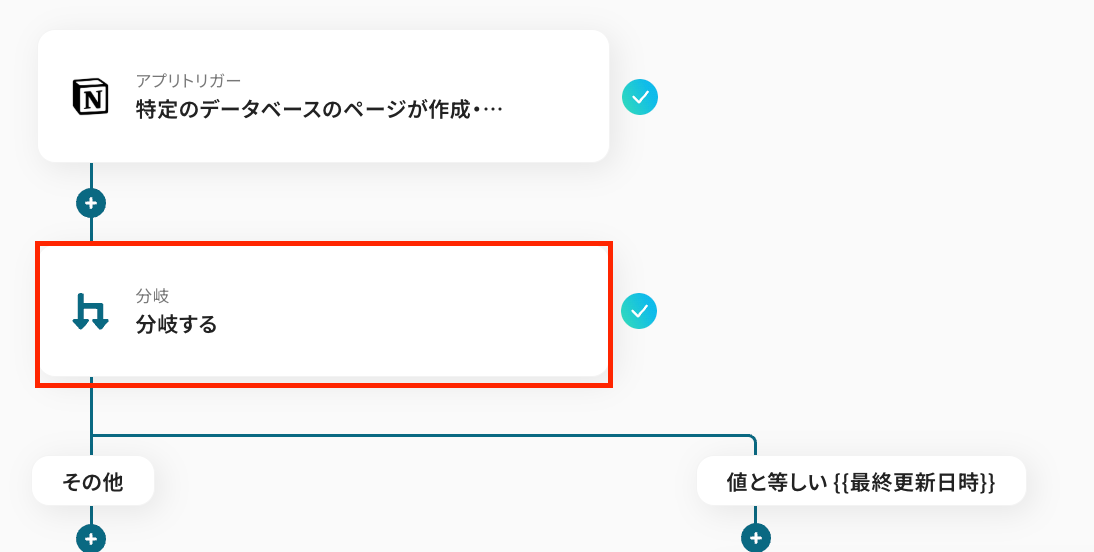
ここでの設定は、テンプレートを使用しているので既に完了しています。
特に設定を変更する必要はありませんが、下図のような設定になっていることを確認してみてください。
設定されている内容は、Notionから取得した値のうち、「作成日時」と「最終更新日時」の値が一致していることを、後続のアクションへ繋げる条件としていますよ!
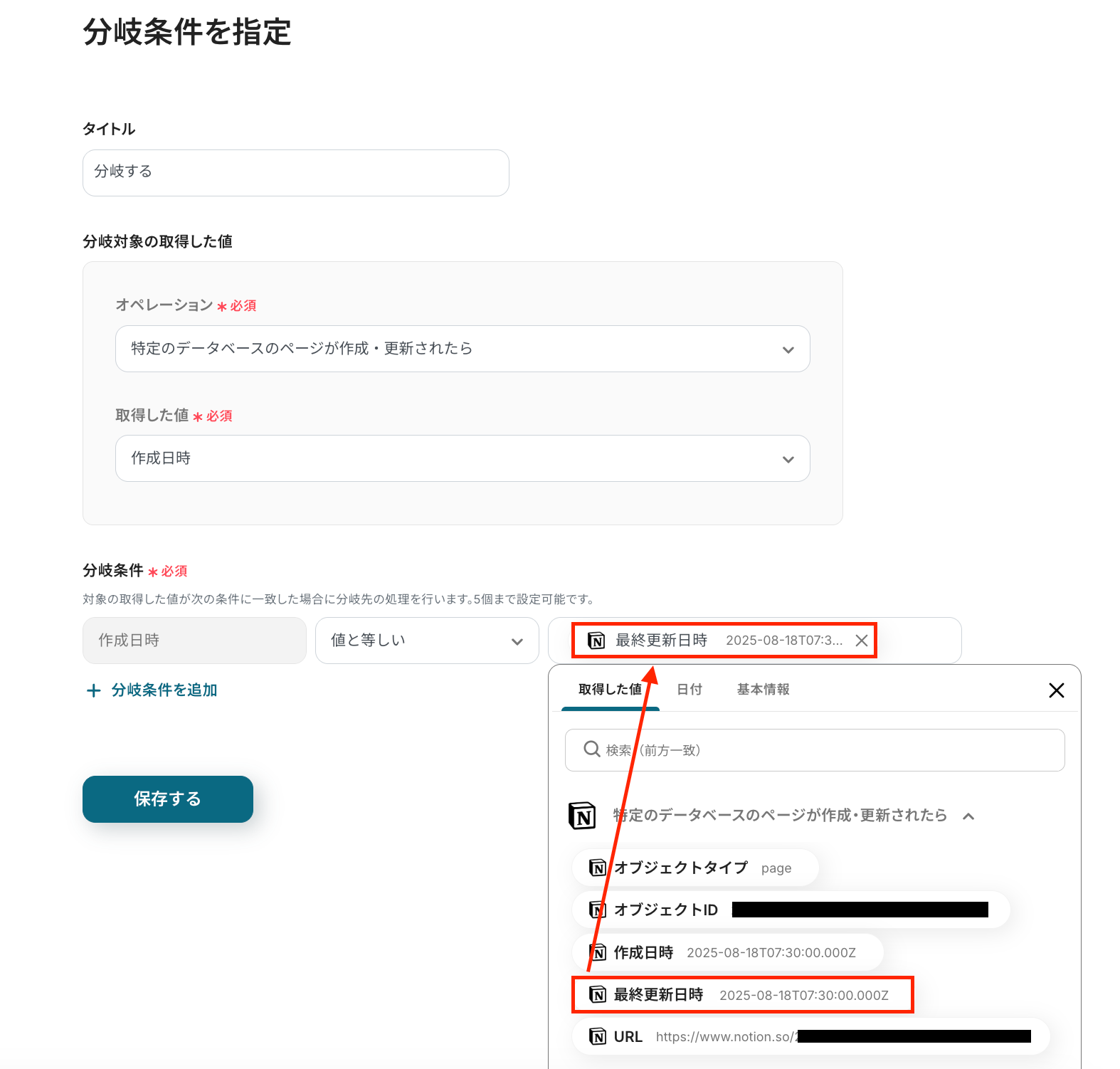
確認後、「保存する」を押して次の設定に進みます。
ステップ5:Notionのレコード取得設定
続いて、ステップ3でNotionのページに追加された、レコードの詳細情報を取得する設定を行います。
「レコードを取得する(ID検索)」をクリックしてください。
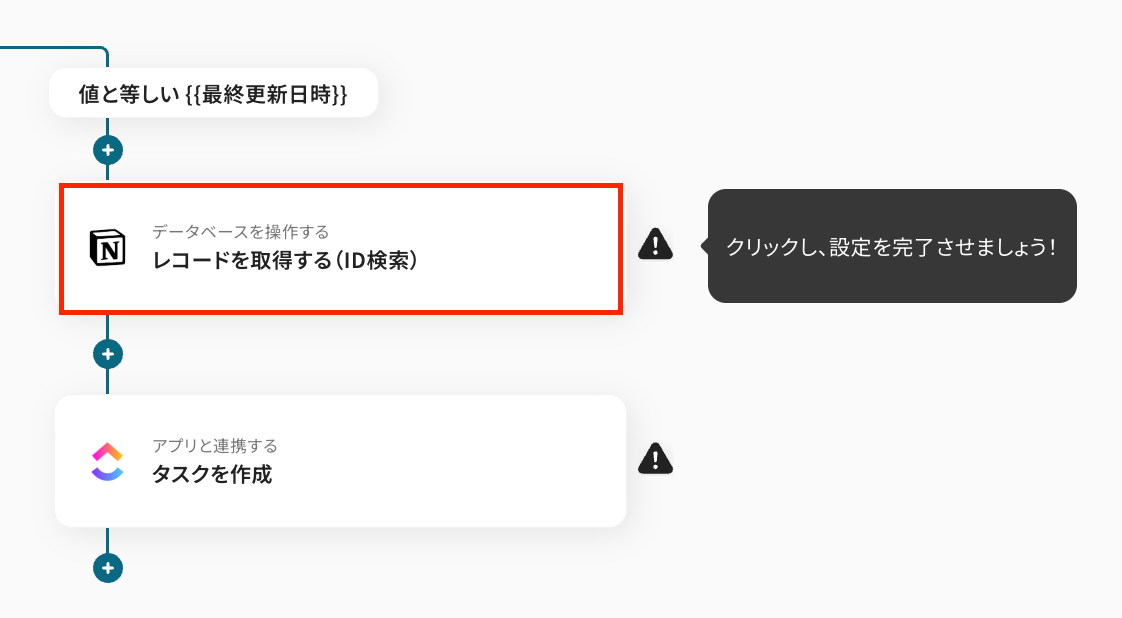
タイトルは任意で編集し、連携するアカウント情報はステップ3と同じであることを確認しましょう。
アクションは変更せず、データベースの連携設定に進みます。
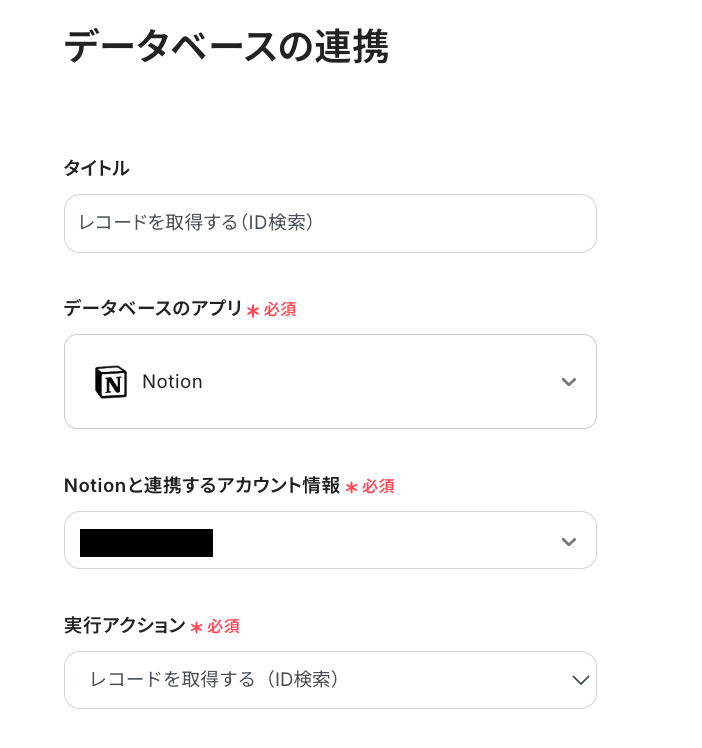
「データベースID」は、ステップ3で連携したデータベースと同じものを設定します。
入力欄をクリックすると候補が表示されるので、候補から該当のものを選択するか、NotionのURLから値を確認して手入力してください。
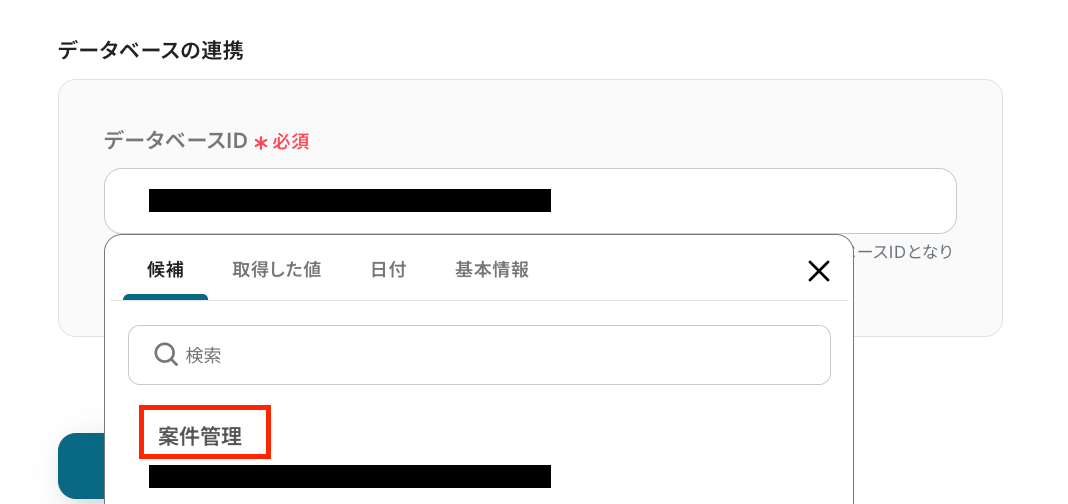
次に、取得するレコードの条件を下図のようにアウトプットを使い、「レコードID=オブジェクトID」となるように設定します。
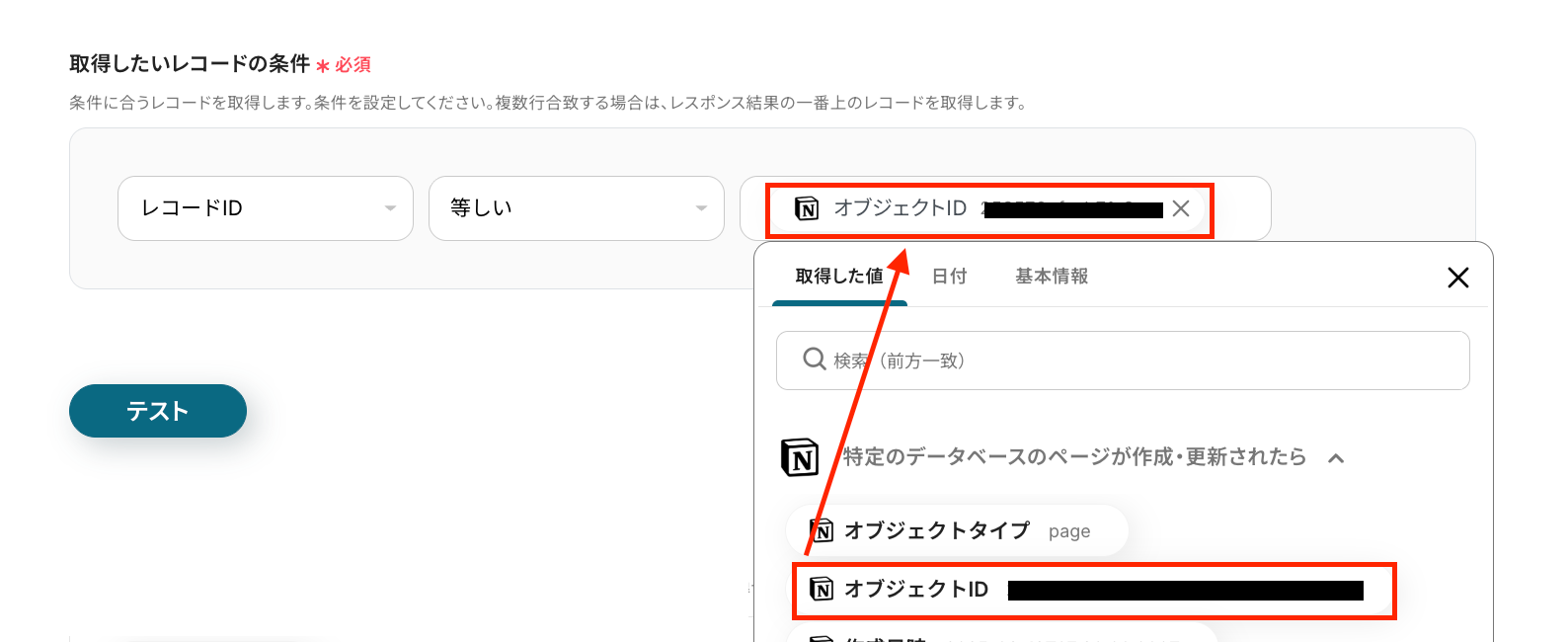
設定が完了したら「テスト」をクリックし、レコードの詳細情報が「取得した値」に抽出されていることを確認しましょう。
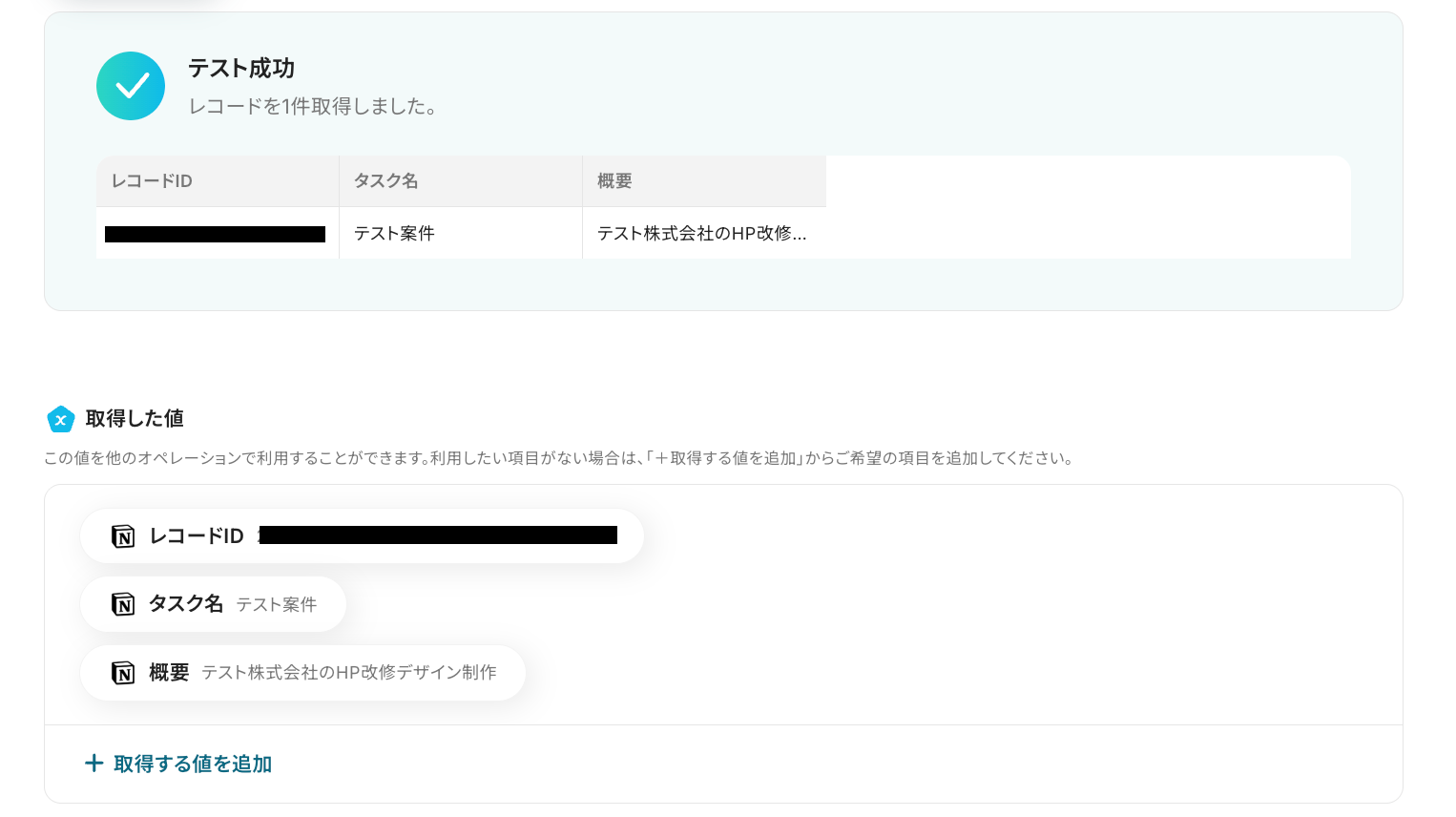
確認後、「保存する」を押して次の設定に進みます。
ステップ6:ClickUpのタスク作成設定
最後に、Notionに追加されたデータを基に、ClickUpにタスクを自動作成する設定を行います。
「タスクを作成」をクリックしてください。
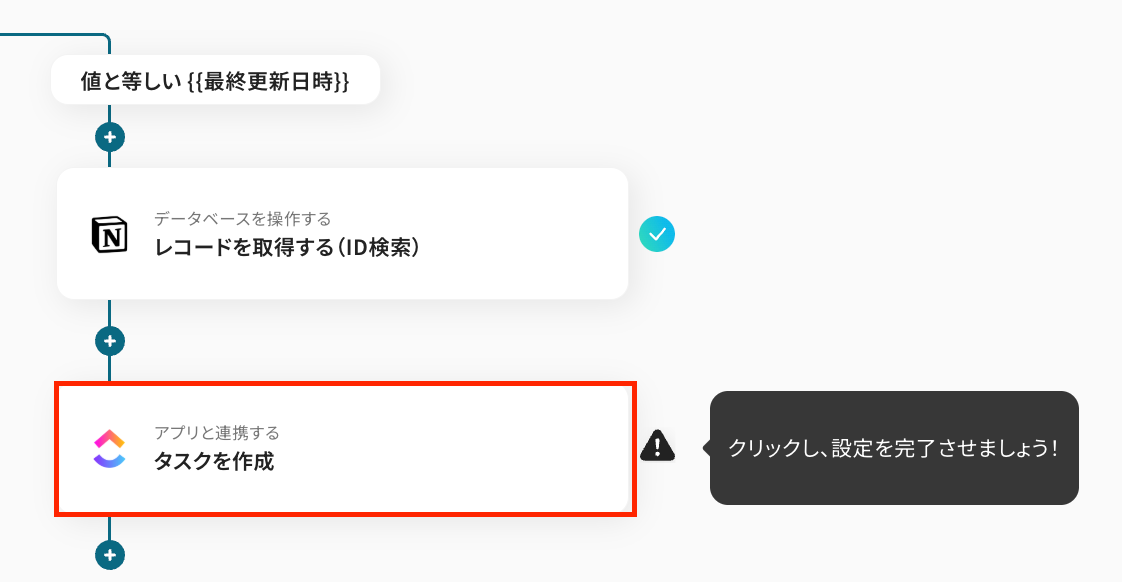
ここまでのステップと同じ要領で、連携アカウントとアクションを選択する設定を確認し、「次へ」を押します。
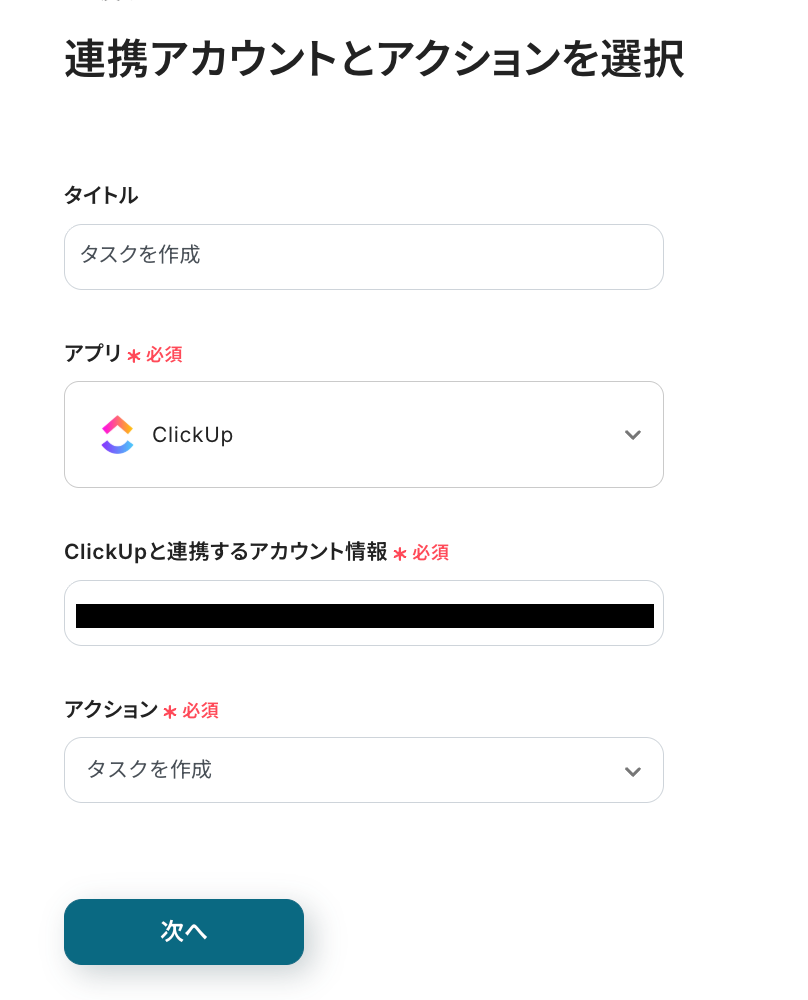
次に、API接続設定を下記のようにしていきましょう。
-
team:入力欄をクリックして表示される候補から、タスクを自動作成する該当のチームを選択してください。
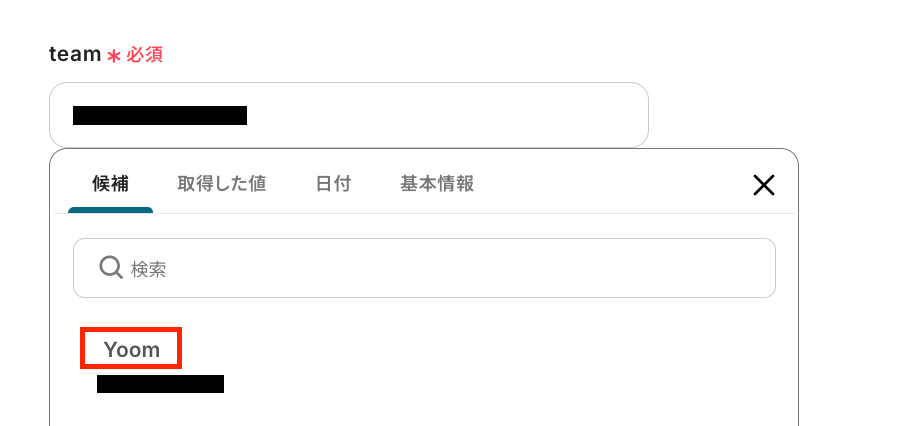
-
space:「team」同様に、候補から該当のスペースを選択します。
「folder」「list_id」も同じ要領で候補から選択してくださいね!
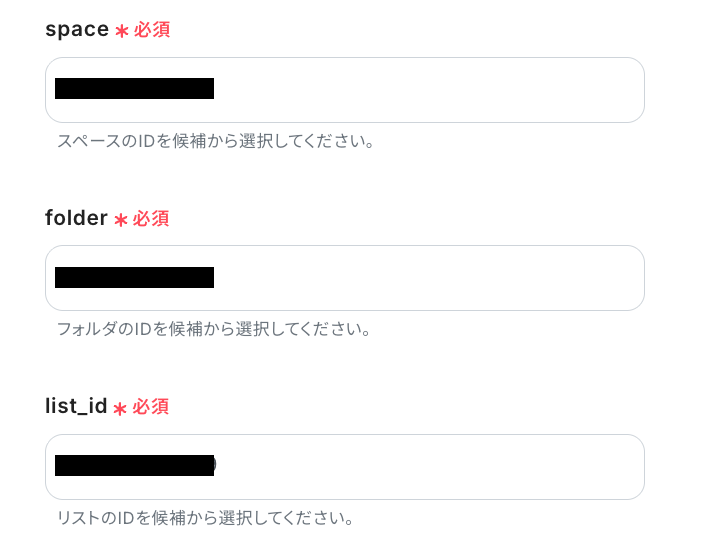
-
name:作成するタスクの名前を設定します。
下図のようにアウトプットを使って設定することで、Notionに追加されたデータをそのまま引用した名前で作成できるようになりますよ!
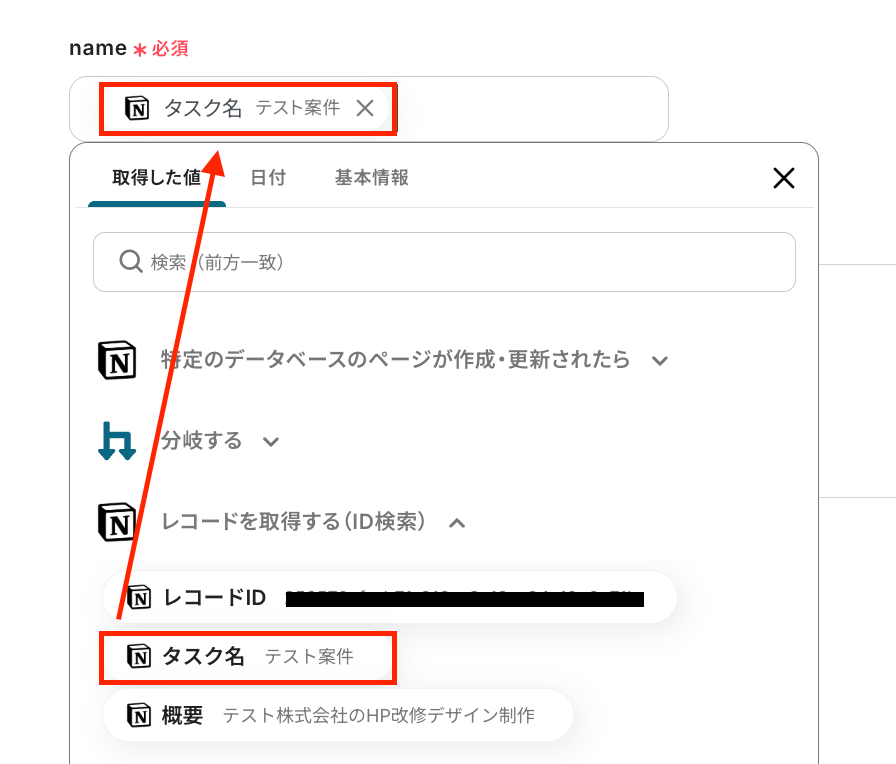
必須の設定項目は以上ですが、他にも「description」や「status」などを設定することも可能なので、必要に応じて適宜設定してみてくださいね!

設定が完了したら「テスト」をクリックし、ClickUpに実際にタスクが作成されているかを確認しましょう。
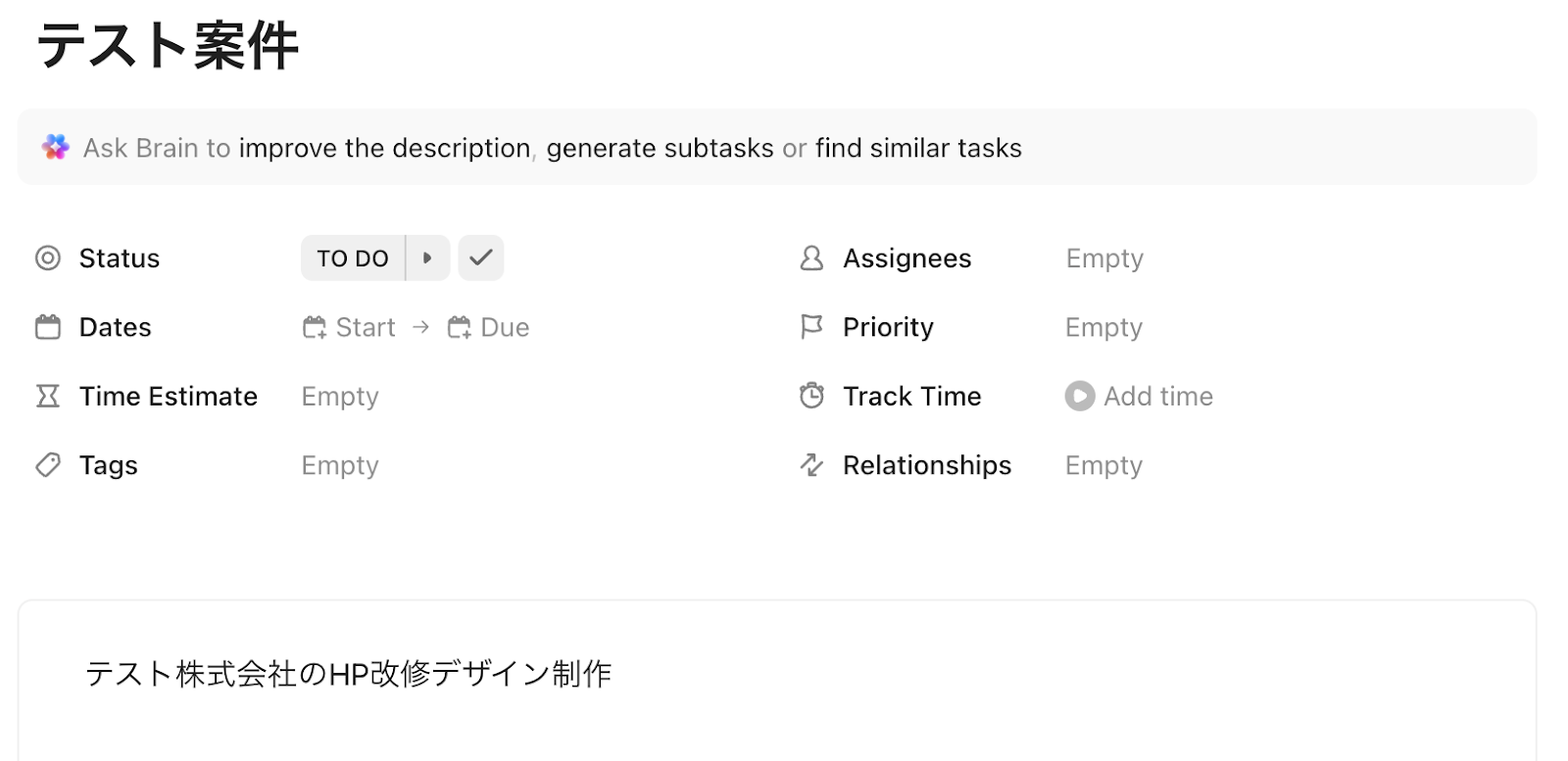
確認後はYoomの画面に戻り、「保存する」を押せば設定完了です!
ステップ7:トリガーをONにしてフローの動作確認
これで全ての設定が完了しました。
「トリガーをON」にすると設定したフローボットが起動するので、正常に動作するか確認してみてくださいね!
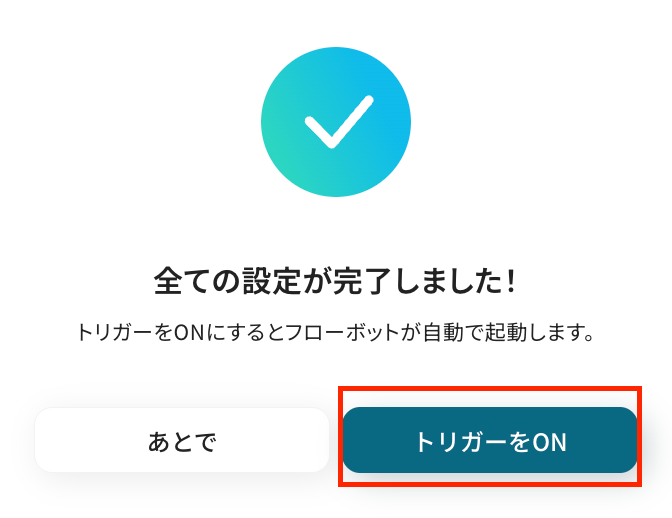
以上が、「Notionにページが作成されたら、ClickUpにタスクを作成する」フローの作成手順でした。
ClickUpのデータをNotionに連携したい場合
今回はNotionからClickUpへデータを連携する方法をご紹介しましたが、逆にClickUpからNotionへのデータ連携を実施したい場合は、下記のテンプレートも併せてご利用ください。
ClickUpでタスクが作成されたら、Notionにページを自動作成する
ClickUpで新しいタスクが作成されたことをきっかけに、そのタスク情報を基にNotionのデータベースへ新しいページを自動で作成する連携です。
これにより、タスク管理ツールとドキュメントツール間の情報が同期され、タスク情報の蓄積と共有の円滑化をサポートします。
ClickUpでタスクが作成されたら、Notionにページを自動作成する
試してみる
■概要
「ClickUpでタスクが作成されたら、Notionにページを自動作成する」フローは、タスク管理と情報共有をシームレスに行う業務ワークフローです。
ClickUpで新しいタスクが追加されると、Notionに自動的に対応するページが生成され、チーム全体で最新の情報を簡単に共有できます。
Yoomを活用したこの連携により、手動での情報入力や更新の手間を省き、効率的な業務運営を実現します。
■このテンプレートをおすすめする方
・ClickUpとNotionを日常的に使用しているチーム
・タスク管理と情報共有のプロセスを自動化したい方
・作業の重複や手動入力によるミスを減らしたい業務担当者
・業務フローの効率化を図り、生産性を向上させたい経営者
・SaaSアプリ連携に興味があり、業務ワークフローを最適化したい方
■注意事項
・ClickUp、NotionのそれぞれとYoomを連携してください。
ClickUpで特定条件に合うタスクが作成されたら、Notionに追加する
ClickUpで作成されたタスクの中から、「特定のキーワードを含む」や「特定のステータス」など、設定した条件に合致するタスクのみをNotionのデータベースに自動で追加することも可能です。
重要なタスクの情報を自動でNotionに集約でき、手動でのフィルタリングや転記作業を削減できます。
ClickUpで特定条件に合うタスクが作成されたら、Notionに追加する
試してみる
■概要
プロジェクト管理でClickUpを、情報集約でNotionを活用しているものの、ツール間の情報転記に手間を感じていませんか。ClickUpで作成したタスクをNotionのデータベースに手作業で入力するのは、時間がかかるだけでなく入力ミスや漏れの原因にもなり得ます。このワークフローは、ClickUpとNotionを連携させることで、特定条件のタスクが作成された際に自動でNotionへ情報を追加します。手作業をなくし、効率的で正確な情報管理を実現します。
■このテンプレートをおすすめする方
・ClickUpで作成したタスク情報を、手作業でNotionへ転記している方
・NotionとClickUpを併用したタスク・プロジェクト管理をより効率化したい方
・複数のツールをまたいだ情報入力の二度手間や、更新漏れをなくしたい方
■注意事項
・ClickUpとNotionのそれぞれとYoomを連携してください。
・分岐はミニプラン以上のプランでご利用いただける機能(オペレーション)となっております。フリープランの場合は設定しているフローボットのオペレーションはエラーとなりますので、ご注意ください。
・ミニプランなどの有料プランは、2週間の無料トライアルを行うことが可能です。無料トライアル中には制限対象のアプリや機能(オペレーション)を使用することができます。
NotionやClickUpを使ったその他の自動化例
NotionやClickUpのAPIを使用することで、さまざまな業務を自動化することができます。
ここでは、複数のテンプレートをご紹介するので、気になるものがあればぜひ試してみてくださいね!
Notionを使った便利な自動化例
ミーティングツールと連携することで、会議が終了したら、議事録を自動で作成してNotionに保存することもできます。
テンプレートを設定するだけで、担当者が議事録を作成する業務を削減できるため、業務の効率化が課題のときにおすすめです!
Google Workspaceでユーザーが登録されたら、Notionにも追加する
試してみる
Google Workspaceでユーザーが登録されたら、Notionにも追加するフローです。
Notionからクラウドサインで契約書を送信するフローです。
Typeformで回答された内容をNotionのデータベースに追加する
試してみる
■概要
Typeformで収集したアンケートやお問い合わせの回答を、一件ずつ手作業でNotionのデータベースに転記する作業は、時間と手間がかかるのではないでしょうか。
また、手作業によるコピー&ペーストは、入力ミスや転記漏れといったヒューマンエラーの原因にもなり得ます。
このワークフローを活用すれば、Typeformでフォームが送信されると、その回答内容が自動でNotionのデータベースへ追加されるため、こうした課題を円滑に解消できます。
■このテンプレートをおすすめする方
・TypeformとNotion間のデータ転記作業を効率化したいと考えている方
・アンケートや問い合わせの回答をNotionで一元管理し、チームの情報共有を円滑にしたい方
・手作業による入力ミスや対応漏れを防ぎ、業務の正確性を高めたいと考えている方
■注意事項
・Typeform、NotionのそれぞれとYoomを連携してください。
・TypeformのアウトプットはJSONPathから取得可能です。取得方法は下記をご参照ください。
https://intercom.help/yoom/ja/articles/9103858
Zoomでミーティングが終了したら会議の文字起こしデータをNotionに保存する
試してみる
Zoomでミーティングが終了したら、自動的に会議内容を自動で文字起こしし、文字起こしの結果をNotionに保存します。
Notionでステータスが更新されたらfreee請求書で請求書を作成する
試してみる
Notionでステータスが更新されたらfreee請求書で請求書を作成するフローです。
ClickUpを使った便利な自動化例
フォームやデータベースアプリと連携することで、ClickUpにタスクを自動で作成できます。
手動でタスクを登録する作業が削減されるため、タスクの作成漏れなどの人為的ミスを防ぎ、業務精度の向上を図りたいときに利用してみてください。
ClickUpでタスクが作成されたら、Redditのサブレディットに新規投稿を作成する
試してみる
■概要
ClickUpで管理しているタスク情報を、Reddit上のコミュニティと共有する際に、手作業での転記や投稿に手間を感じていませんか。
特に、バグ報告や機能アップデートなどを迅速に共有したい場合、この作業が運用の負担になることもあります。
このワークフローは、ClickUpとRedditを連携させ、タスクが作成されると自動でサブレディットに投稿する設定が可能なため、情報共有のプロセスを円滑にし、コミュニティエンゲージメントの向上を支援します。
■このテンプレートをおすすめする方
・ClickUpをタスク管理に、Redditをコミュニティとの情報共有に活用している方
・ClickUpとReddit間の連携を手作業で行っており、投稿作業を自動化したいチームの方
・コミュニティへの情報発信プロセスを効率化し、対応速度を向上させたい方
■注意事項
・ClickUp、RedditのそれぞれとYoomを連携してください。
ClickUpでタスクが登録されたらTrelloに追加する
試してみる
ClickUpでタスクが登録されたらTrelloに追加するフローです。
ClickUpでタスクが追加されたら、Google ドキュメントにテキストを追加する
試してみる
■概要
ClickUpでのタスク管理とGoogle ドキュメントでの議事録やメモ作成を併用している際、タスク情報を手作業で転記するのは手間がかかり、更新漏れの原因にもなります。このワークフローは、そうした ClickUp Google ドキュメント間の連携における課題を解決するために設計されました。ClickUpで新しいタスクが作成されると、その内容が自動で指定のGoogle ドキュメントに追記されるため、情報集約の手間を省き、スムーズな情報共有を実現します。
■このテンプレートをおすすめする方
・ClickUpとGoogle ドキュメントを併用し、タスク情報を手作業で転記している方
・ClickUp Google ドキュメント間の情報連携を自動化し、議事録作成などを効率化したい方
・プロジェクトのタスクや進捗をGoogle ドキュメントに集約し、管理したいチームの方
■注意事項
・ClickUpとGoogle ドキュメントのそれぞれとYoomを連携してください。
Googleフォームの回答内容をもとにClickUpにタスクを作成する
試してみる
■概要
「Googleフォームの回答内容をもとにClickUpにタスクを作成する」ワークフローは、タスク管理の一元管理に寄与します。
転記する手間が省けるため、作業時間が短縮されるでしょう。
■このテンプレートをおすすめする方
・Googleフォームを日常的に活用している方
・Googleフォームの回答を手動で管理する手間を減らしたいと考えている方
・タスク管理ツールとしてClickUpを利用している方
・ClickUpを活用して効率的にタスク管理を行いたい方
・チームでスムーズにタスクの共有や進捗管理を行いたい方
・GoogleフォームとClickUpを連携させて業務の自動化を図りたい方
■注意事項
・GoogleフォームとClickUpのそれぞれとYoomを連携してください。
・トリガーは5分、10分、15分、30分、60分の間隔で起動間隔を選択できます。
・プランによって最短の起動間隔が異なりますので、ご注意ください。
・Googleフォームをトリガーとして使用した際の回答内容を取得する方法は下記を参照ください。
https://intercom.help/yoom/ja/articles/6807133
Notionの特定のデータソースでページが作成されたらClickUpにタスクを作成する
試してみる
■概要
「Notionの特定のデータベースでページが作成されたらClickUpにタスクを作成する」フローは、NotionとClickUpの連携を自動化する業務ワークフローです。
Yoomを活用したこの連携により、チームの生産性向上を支援します。
■このテンプレートをおすすめする方
・NotionとClickUpを併用しており、情報の一貫管理を図りたい方
・手動でのタスク作成に時間を取られ、業務効率化を目指しているプロジェクトマネージャー
・複数のSaaSアプリを利用しており、連携による業務自動化を検討中のチームリーダー
・ClickUpでのタスク管理を強化しつつ、Notionのデータベースを活用したいビジネスオーナー
・業務フローにAIやRPAを取り入れて、日常業務の自動化を進めたいIT担当者
■注意事項
・Notion、ClickUpのそれぞれとYoomを連携してください。
・トリガーは5分、10分、15分、30分、60分の間隔で起動間隔を選択できます。
・プランによって最短の起動間隔が異なりますので、ご注意ください。
・分岐はミニプラン以上のプランでご利用いただける機能(オペレーション)となっております。フリープランの場合は設定しているフローボットのオペレーションはエラーとなりますので、ご注意ください。
・ミニプランなどの有料プランは、2週間の無料トライアルを行うことが可能です。無料トライアル中には制限対象のアプリや機能(オペレーション)を使用することができます。
まとめ
いかがでしたか?
NotionとClickUpの連携を自動化することで、これまで手作業で行っていたツール間のデータ転記作業の手間を削減し、ヒューマンエラーを防ぐことが期待できます。
これにより、担当者はより迅速に正確な情報に基づいて業務を進められ、本来注力すべきコア業務に集中できる環境が整うはずです。
今回ご紹介したような業務自動化は、ノーコードツールYoomを使えば、プログラミングの知識がない方でも直感的な操作で簡単にフローを構築できるのも大きな利点!
「本当に簡単に設定できる?」「ちょっと気になるかも...」と思った方は、ぜひまずは無料アカウントを作成してみてください。
登録は30秒ほどで完了!その後すぐに様々な業務プロセスの自動化設定を体験できます。
👉 今すぐ無料でアカウントを発行する
フローは自由にカスタマイズできるので、アイデア次第で活用方法は無限大!
自社の業務に合った最適なフローを構築してみてください。
Yoomで日々の業務をもっとラクに、もっと効率的に。
効率化の第一歩として、本記事を参考にまずはNotionとClickUpの連携から、ぜひ試してみてくださいね!
よくあるご質問
Q:ClickUpでの更新をNotionに反映させる双方向同期は可能ですか?
A:はい、可能です。
「ClickUpのデータをNotionに連携したい場合」でご紹介したように、ClickUpからNotionへのフローを新たに設定することで、双方向での同期を実現できます。
ただし、双方向のタスク追加を行うフローを利用する場合は、2つのフローボット間でタスク登録の無限ループが生じるため、分岐処理を利用することで、タスクの重複登録を避ける設定が必要です。
Q:Notionの期日をClickUpに反映できますか?
A:はい、できます。
解説したテンプレートの場合、ClickUpにタスクを作成するステップ6で、Notionから取得した期日を設定することで反映可能です。
Q:この連携に必要なYoomの具体的な料金プランを教えてください。
A:今回ご紹介した連携では「分岐する」オペレーションを使用しているため、「ミニ」「チーム」「サクセス」プランのいずれかである必要があります。
ミニプランでは毎月3,000回のタスクを実行可能であり、今回解説したテンプレートは、1回の起動で3タスク消費するため、月に1,000回実行できることになります。
他のフローボットの利用とあわせて、月間3,000回より多くのタスクを消費する場合は、チームプラン以上のご利用がおすすめです。
最新の料金の詳細やタスク実行数のカウント方法について、詳しくは下記をご確認ください。
- 各プランの料金について、詳しくはこちら
- 「タスク実行数」のカウント方法について、詳しくはこちら